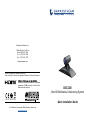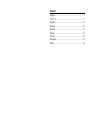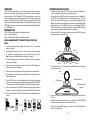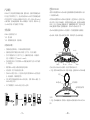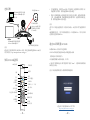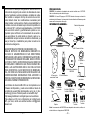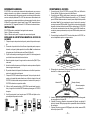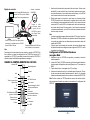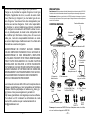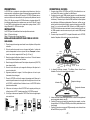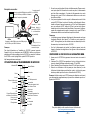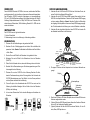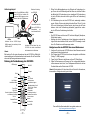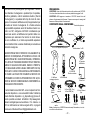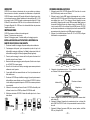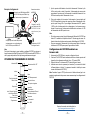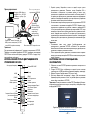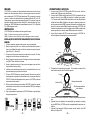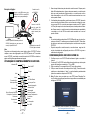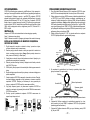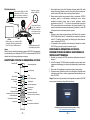Grandstream GVC3220 Quick Installation Manual
- Tipo
- Quick Installation Manual

Grandstream Networks, Inc.
126 Brookline Ave, 3rd Floor
Boston, MA 02215. USA
Tel : +1 (617) 566 - 9300
Fax: +1 (617) 249 - 1987
www.grandstream.com
For Certication, Warranty and RMA information, please visit
www.grandstream.com
GVC3220
Ultra HD Multimedia Conferencing System
Quick Installation Guide
TM
*Android is a Registered Trademark of Google LLC.
*Skype and Skype for Business are Registered Trademarks of Microsoft Corporation
FCC ID: YZZGVC3220
Multimedia Interface are trademarks or registered
trademarks of HDMI Licensing LLC in the United
States and other countries.

Content
English..............................................................................1
简体中文..........................................................................7
Español............................................................................13
Français...........................................................................19
Deutsch...........................................................................25
Italiano............................................................................31
Русскй.............................................................................37
Português........................................................................43
Polski...............................................................................49

~ 1 ~ ~ 2 ~
The GVC3220 is not pre-congured to support or carry
emergency calls to any type of hospital, law enforcement
agency, medical care unit (“Emergency Service(s)”) or any
other kind of Emergency Service. You must make addi-
tional arrangements to access Emergency Services. It is
your responsibility to purchase SIP-compliant Internet tele-
phone service, properly congure the GVC3220 to use that
service, and periodically test your conguration to conrm
that it works as you expect. If you do not do so, it is your
responsibility to purchase traditional wireless or landline
telephone services to access Emergency Services.
GRANDSTREAM DOES NOT PROVIDE CONNECTIONS
TO EMERGENCY SERVICES VIA THE GVC3220. NEI-
THER GRANDSTREAM NOR ITS OFFICERS, EMPLOY-
EES OR AFFILIATES MAY BE HELD LIABLE FOR ANY
CLAIM, DAMAGE, OR LOSS. YOU HEREBY WAIVE
ANY AND ALL SUCH CLAIMS OR CAUSES OF ACTION
ARISING FROM OR RELATING TO YOUR INABILITY TO
USE THE GVC3220 TO CONTACT EMERGENCY SER-
VICES, AND YOUR FAILURE TO MAKE ADDITIONAL AR-
RANGEMENTS TO ACCESS EMERGENCY SERVICES
IN ACCORDANCE WITH THE IMMEDIATELY PRECED-
ING PARAGRAPH.
The GNU GPL license terms are incorporated into the de-
vice rmware and can be accessed via the Web user inter-
face of the device at my_device_ip/gpl_license. It can also
be accessed here:
http://www.grandstream.com/legal/open-source-software
To obtain a CD with GPL source code information please
submit a written request to [email protected]
PACKAGE CONTENTS
EN
1x GVC3220 Main Case
1x Remote Control
1x Ethernet Cable
(2m)
1x Wall Mount
Bracket
1x Quick Installation Guide
3x PM3*8
Screws
2x Hand
Screws
4x Anchors
4x PA4.0*30
Screws
2x 1.5m HDMI Cable
1x 5m HDMI Cable
1x 48V Power Adapter Set
Power
adapter
Power cord
4x AAA
Batteries
1x Lens Cover
1x Lens Cleaning
Cloth
1x GMD1208 Wireless
Microphone
Note: GMD1208 accessories such as power adapter, cables and etc are includ-
ed in GMD1208 package.
PRECAUTIONS
WARNING: Please DO NOT power cycle the GVC3220 during system boot up or
rmware upgrade. You may corrupt rmware images and cause the unit to mal-
function.
WARNING: Use only the power adapter included in the GVC3220 package. Using
an alternative non-qualied power adapter may possibly damage the unit.

~ 3 ~ ~ 4 ~
OVERVIEW
INSTALLATION
The GVC3220 can be installed in the following two ways:
Option 1: Place on desktop.
Option 2: Mount on wall. Wall mount bracket is required.
The GVC3220 is a revolutionary video conferencing system that provides an in-
teractive and immersive video conferencing environment to increase collabora-
tion and productivity. This SIP-based GVC3220 allows the user to connect their
video conferencing solutions with any 3rd-party SIP or H.323 video conferencing
platform. Additionally, since the GVC3220 is based on an Android 9.0 operating
system. Users will elevate their experience with its 4K Ultra-HD video, up to 5-way
1080P video conferences, screen-sharing capabilities, Integrated Wi-Fi, Bluetooth
5.0 + EDR and more.
INSTALLING BRACKET TO MOUNT THE GVC3220 ON
WALL
1. Place the wall mount bracket against the wall and move it to the position
where it’s needed.
2. According to the position of the four screw holes on wall mount brack-
et, locate the corresponding spots on the wall and drill the holes.
Note: Dimension of bracket screw hole is 82mm(L)×60mm(W).
3. Fit the four anchors into each hole on the wall. Please make sure the glossy
side is placed outwards.
4. Mount the wall mount bracket to the wall. Then insert 4 PA4*30 screws into
each anchor to secure the bracket.
5. Tighten the screws so that bracket can be securely placed against the wall.
6. Post alignment of the bracket; need to align with the positioning hole on the
bottom of the bracket.
7. Place GVC3220 on the top of wall mount bracket. Note that the positioning
post on the bracket must be aligned with the hole at the bottom of GVC3220.
The lens is facing outside the wall and GVC3220 needs to be placed stably.
8. Use one hand screw to x GVC3220 on the bracket from the bottom, and then
use the remaining three PM3*8 screws to secure the GVC3220 to the bracket.
9. See gure below which GVC3220 is xed on the bracket after tightening the
screws.
CONNECTING THE GVC3220
1. Connect the LAN port of the GVC3220 to the RJ-45 socket of a hub/switch or
a router (LAN side of the router) using the Ethernet cable.
2. Connect the primary HDMI output port (marked with a blue highlight) of
the GVC3220 to the HDMI port of the main display device (e.g., TV). Con-
nect the secondary HDMI output port if you have additional display devices.
Note: Please make sure to follow the port order when connecting HDMI output
ports. When there is only 1 HDMI output, it has to use the primary HDMI port.
GVC3220 will not work correctly if connecting the secondary HDMI output port
without making sure primary HDMI output port is connected.
3. Connect the 48V DC output plug to the power jack on the GVC3220; plug the
power adapter into an electrical outlet.
HDMI IN
USB 3.0
Line IN
Line OUT
HDMI OUT
SD Card
RESET
DC-IN 48V
USB 2.0
LAN Port
Media Port
Lens
LED Indicator
Infrared Receiver
Ultrasound Paired
Speaker
4. The display device (e.g., TV) will show the idle HOME screen with IP address
on the top status bar.
5. Insert your SD card into the SD card slot. The recording les will be saved in
SD card.
6. (Optional) Connect presentation device (e.g., a laptop) to the GVC3220 HDMI
IN port for presentation purpose during conference call.
7. (Optional) Connect USB accessory (e.g., mouse, keyboard, USB ash drive
and etc) to the USB port.

~ 5 ~ ~ 6 ~
Connecting example:
Connect Ethernet
cable from GVC3220
LAN port to hub/
switch/router (LAN
side).
Connect HDMI cable from
GVC3220 HDMI IN port to laptop’s
HDMI port. This is for presentation.
Connect HDMI cable from the
GVC3220 primary HDMI OUT port
to TV’s HDMI port.
Wireless connection to
the GMD1208
48V DC power adapter
is connected into outlet.
USING THE GVC3220 REMOTE CONTROL
Power ON/OFF
Trackpad
Camera
Presentation
Zoom In
Navigation Keys: Up/Down,
Left/Right
Volume Up
IPVT-Personal Room
Menu
Shortcut Keys
Home
Back
Mute / DND
# / Information
End Call / Remove Party
from Conference
PIP
Zoom Out
OK
Volume Down
Standard Keypad
Backspace
Send/Answer/Add
Party Into Conference
* / Record
LED Indicator
1. Open the battery cover on the back of the remote control. Place four AAA
batteries proprely and put the cover back on, the remote control can be used
normally. At this time, the remote control is in infrared mode, and the LED light
of the remote control shows green color when used.
2. You can also choose to pair the remote control with GVC3220 main case ac-
cording to the interface prompts: Please align the remote control to the device,
long press OK and 5 on the remote control to connect to the GVC, when the
LED on the top of the remote control ashes, the keys can be released. At this
time, the remote control will be automatically paired and connected, and the
LED light of the remote control shows blue color when used.
Notes:
• Users can also download GVC3220 Bluetooth remote control app for An-
droid™ and install to your Android™ device. This app can be used as an alter-
native for the remote control in the GVC3220 package.
• After the remote control is paired, users could follow the setup wizard to initiate
GVC3220 step-by-step, or skip the setup wizard.
Note:
For additional information about the GVC3220 installaion, how to connect the de-
vice and link it to the GMD1208 wireless microphone, please refer to GVC3220
local GUI setting, GVC3220 user manual or visit the GVC3220 product web page
from http://www.grandstream.com/support
1. Ensure your GVC3220 is properly powered up and connected to the Internet.
2. The IP address of the GVC3220 will show on the top status bar of the con-
nected display device (e.g., TV) via HDMI.
3. Type the IP address in your PC’s browser (see gure below).
4. Enter username and password to login. (The default administrator username
is “admin” and the default random password can be found at the back sticker
on the GVC3220).
Note: Please contact your ITSP (Internet Telephony Service Provider) for addi-
tional settings that may be necessary to congure the GVC3220.
CONFIGURING GVC3220 VIA WEB UI
For the detailed user manual, please download from:
http://www.grandstream.com/support

~ 7 ~ ~ 8 ~
GVC3220不预设对医院,执法机构,医疗中心(急救服
务)以及各种紧急服务的紧急通话服务。用户必须自行
设定紧急通话功能。用户必须自行购买SIP兼容的网络
电话服务,正确的设定GVC3220使用该服务,并定期
测试您的配置以确保GVC3220如预期工作,否则请购
买传统无线或有线电话服务来拨打紧急通话。
Grandstream Networks 公司的GVC3220不支持紧急通话
服务。Grandstream Networks公司、其管理者和员工以
及其相关机构对此所造成的任何索赔、损失或者损害
都不负有任何法律追究责任。在此,您将无权对任何
以及所有由于无法通过GVC3220拨打紧急电话以及没
有遵照前段文字描述而造成紧急通话失败的事件提出
诉讼。
GNU GPL许可条款已包含在设备固件中,可以通过设
备的Web用户界面my_device_ip/gpl_license进行访问。
也可以通过以下链接访问:http://www.grandstream.
com/legal/open-source-software如果需要包含GPL源代码
信息的CD,请发邮件到[email protected]提交请
求。
包装清单
ZH
GVC3220高清终端(1台)
遥控器(1个)
2米 网线(1根)
墙体安装支架
快速安装手册(1本)
螺丝PM3*8
(3个)
手拧螺丝
(2个)
锚件 (4个)
螺丝PA4.0*30
(4个)
1.5米 HDMI线(2根)
5米 HDMI线 (1根)
电源(1个)
电源适配器
电源线
AAA电池
(4节)
镜头盖(1个)
擦镜布(1块)
GMD1208无线麦克风(1个)
注意:
GMD1208配件(例如电源适配器,电缆等)包含在GMD1208包装清单中。
注意事项
警告:请不要在设备启动未完成的时候或设备的软件升级过程中断开电源。如上
所述的操作会导致设备本身的程序损坏,进而造成设备无法启动。
警告:请使用设备包装中的电源。使用其他没有经过认证的替代电源适配器有可能
对设备造成损害。

~ 9 ~ ~ 10 ~
产品概览
安装设备
GVC3220支持两种安装方式:
方式1:置于桌面
方式2:使用墙体安装支架,安装在墙上
GVC3220作为具有变革性的视频会议系统,提供互动式、身临其境的视频会议环
境,提高了协作效率和生产力。基于SIP协议的GVC3220允许用户将其视频会议解
决方案与任何第三方SIP或H.323视频会议平台对接。此外,GVC3220基于Android
9.0操作系统,支持4K超高清视频、5路1080P视频会议、屏幕共享、集成Wi-Fi、蓝
牙5.0+EDR等功能,极大地提升了用户体验。
安装设备在墙上
连接GVC3220
1.使用以太网电缆将GVC3220的LAN端口连接到集线器/交换机或路由器的RJ-45接
口(路由器的LAN侧)。
2. 使用HDMI电缆将GVC3220的HDMI主输出端口(蓝色突出标记)连接到主显示
设备(例如,电视)的HDMI端口。如果您还有其他显示设备,请连接HDMI副输
出端口。注意:连接HDMI主副输出端口时,请确保遵循端口顺序。如果在未连接
HDMI主输出端口的情况下连接副输出端口,则GVC3220将无法正常工作。
3.将48VDC电源插头连接到GVC3220的电源接口;将电源适配器插入电源插座。
4.显示设备(如电视)将显示设备空闲主界面,顶部状态栏上显示设备IP地址。
HDMI输入
USB 3.0接口
音频输入
音频输出
HDMI输出
SD卡插槽
重置
48V电源接口
USB 2.0接口
网络接口
Media 接口
镜头
LED 指示灯
红外接收器
超声波配对扬声器
5. 将SD卡插入GVC3220的SD卡插槽。录音文件将保存到SD卡中。
6.(可选)使用HDMI线将演示设备(如笔记本电脑) 连接到GVC3220 的HDMI输
入接口。
7.(可选)将USB辅助设备,例如鼠标、键盘或USB存储设备接入GVC3220的 USB
接口。
1. 将墙体安装支架靠在墙上,并且移动到需要安装的位置。
2. 根据安装支架的四个螺丝孔在墙上的位置,打四个孔,用于装入螺栓。
3. 将四个螺栓锚件2中打的四个孔里;请确保螺栓光滑一端朝墙外。
注意:支架螺丝孔尺寸为 82mm(L)×60mm(W)。
4. 将支架放置于墙面,然后将四颗PA4*30的螺丝从支架四个孔穿入到四个锚件
中,固定支架。
5. 锁紧四颗PA 4*30螺丝,确保支架稳定固定在墙面。
6. 支架定位柱,需与产品底部定位孔对准。
7. 将GVC3220放置于支架上;注意支架上的定位柱需对准GVC3220底壳的定位
孔,镜头朝墙外,机器需放置平稳。
8. 先用一颗手拧螺丝从底部将GVC3220锁在支架上,再锁三颗PM3*8螺丝,将
GVC3220固定于支架。
9. 如下为锁紧螺丝后,GVC3220固定于支架上示意图。

~ 11 ~ ~ 12 ~
连接示例
将以太网电缆从
GVC3220 LAN端口连接
到集线器/交换机/路由
器(LAN端)。
使用HDMI线连接笔记本电脑
和GVC3220的HDMI输入接口,
用于演示
使用HDMI线将高清电视连接到
GVC3220的HDMI输出口1。
无线连接GMD1208
将48V DC电源连接到插座
使用GVC3220遥控器
1. 打开遥控器后盖,安装四节AAA电池,将后盖装回,遥控器即可正常使用。此
时遥控器为红外模式,使用时遥控器LED灯显示绿色。
2. 您还可以根据界面提示选择将遥控器与主机进行蓝牙配对:请将遥控器对准
主机,长按OK键和5键,待遥控器顶部蓝灯闪烁后松开,遥控器将自动配对连
接。使用时遥控器LED灯显示蓝色。
注意:
1.用户可以下载蓝牙遥控器应用,安装在安卓设备上。该应用可以作为遥控器的替
代。
2.遥控器配对好之后, 用户可以根据设置向导一步步设置GVC3220。用户也可以跳
过设置向导直接使用GVC3220。
注意:
请登录以下网址获取更多有关GVC3220安装、如何连接设备和连接GMD1208无线
麦克风的信息:http://www.grandstream.com/support
1. 确保GVC3220正常启动并且连接网络。
2. GVC3220的IP地址将通过HDMI显示在所连接显示设备
(例如电视)的顶部状态栏上。
3. 在电脑浏览器输入设备的IP地址,见下图。
4. 输入用户名和密码登录(默认管理员用户名是“admin”,随机密码可从终端设
备的标签上找到)。
注意:如有其他需要的设置,请联系您的服务提供商。
通过Web界面配置GVC3220
请登录以下网址获取GVC3220用户手册:
http://www.grandstream.com/support
开机/关机
触控板
摄像头控制
演示
变焦:放大
导航键:上/下,左/右
音量增加
IPVT一键起会
菜单
复用键
首页
返回
静音/免打扰
# / 详情
挂机/删除成员
布局
变焦:缩小
确认
音量减小
标准键盘
回删
发送/接听/添加成员
* / 录音
LED 指示灯

~ 13 ~ ~ 14 ~
El GVC3220 no viene pre congurado ni tiene acceso a in-
formación de ningún tipo de servicio de llamadas de emer-
gencia, hospitales, servicios policiales, unidades de cuida-
dos médicos o cualquier otro tipo de servicio de socorro.
Usted deberá hacer las coordinaciones necesarias para
poder acceder a estos servicios. Será su responsabilidad, el
contratar el servicio de telefonía por internet compatible con
el protocolo SIP, congurar apropiadamente el GVC3220
para usar dicho servicio y periódicamente probar su con-
guración para conrmar su funcionamiento de acuerdo a
sus expectativas. Si usted decide no hacerlo, será su re-
sponsabilidad comprar servicios de telefonía tradicional, ya
sea por línea ja o inalámbrica para poder acceder a los
servicios de emergencia.
GRANDSTREAM NO PROVEE CONEXIONES CON
NINGUN SERVICIO DE EMERGENCIA MEDIANTE EL
GVC3220. NI GRANDSTREAM NI SUS DIRECTORES,
EMPLEADOS O AFILIADOS, PUEDEN SER SUJETOS RE-
PONSABLES POR NINGUN RECLAMO, DAÑO O PERDI-
DA. POR LO TANTO, USTED RENUNCIA A SU DERECHO
DE RECLAMO O DENUNCIA QUE PUEDA SURGIR DE-
BIDO A LAS LIMITACIONES EN EL USO DEL GVC3220
PARA CONTACTAR A LOS SERVICIOS DE EMERGEN-
CIA, ASI COMO A SU NEGLIGENCIA DE REALIZAR LAS
COORDINACIONES NECESARIAS PARA ACCEDER A
TODOS LOS SERVICIOS DE EMERGENCIA, MENCIONA-
DOS EN EL PARRAFO PRECEDENTE.
Los términos de licencia GNU GPL son incorporados en el
rmware del dispositivo y puede ser accedido a través de
la interfaz de usuario Web del dispositivo en ip_de_mi_dis-
positivo/gpl_license. También puede ser accedido aquí:
http://www.grandstream.com/legal/open-source-software
Para obtener un CD con la información del código fuente
GPL, por favor, remita una solicitud escrita a info@grand-
stream.com
INFORMACIÓN GENERAL:
ES
Nota: Los accesorios del GMD1208 como adaptador de corriente, cables, etc.
están incluidos en el paquete del GMD1208.
PRECAUCIONES:
CUIDADO: Por favor NO apague el GVC3220 durante el arranque o durante la
actualización del rmware. La interrupción de la actualización del rmware puede
causar mal funcionamiento del equipo.
CUIDADO: Use solamente el adaptador de corriente incluido con el GVC3220.
Usar uno alternativo puede dañar el equipo.
1x GVC3220
1x Control Remoto
1x Cable de Red
(2m)
1x Soporte de
montura de Pared
1x Guia de Instalación
Rápida
3x PM3*8
Tornillos
2x Tornillos
manuales
4x Anclajes
4x PA4.0*30
Tornillos
2x Cable HDMI (1.5m)
1x Cable HDMI (5m)
1x 48V Fuente de Poder
Adaptador
de Poder
Cable de Alimentación
4x AAA
Pilas
1x Tapa de la
Lente
1x Paño de limpieza
para lentes
1x Micrófono inalámbrico
GMD1208

~ 15 ~ ~ 16 ~
INFORMACIÓN GENERAL:
INSTALACIÓN:
El GVC3220 puede ser instalado de las siguientes dos maneras:
Opción 1: Situado en el escritorio.
Opción 2: Montura en la pared. Se requiere de una montura de pared.
El GVC3220 es un revolucionario sistema de videoconferencias que provee un
ambiente interactivo, cuyo objetivo es incrementar la colaboración y productivi-
dad. Este sistema permite a los usuarios conectar sus soluciones de videoconfer-
encia con cualquier plataforma SIP o H.323 de otras marcas. Adicionalmente, los
usuarios elevaran su experiencia debido a su sistema operativo Android, video en
4K Ultra-HD, conferencias de video de hasta 5 vías en 1080P, capacidad de com-
partir escritorio, WiFi integrado, Bluetooth 5.0 + EDR entre otras características.
INSTALANDO EL SOPORTE PARA MONTAR EL GVC3220 EN
LA PARED:
1. Coloque el soporte de pared contra la pared y muévalo a la posición requeri-
da.
2. De acuerdo a la posición de los 4 tornillos en el soporte de pared, marque su
ubicación en la pared y taladre para abrir los oricios. Nota: Las dimensiones
del agujero para el tornillo de soporte son 82mm(L)×60mm(A).
3. Fije los cuatro anclajes en cada agujero de la pared. Por favor asegúrese de
que el lado lustroso esté situado hacia el exterior.
4. Monte el sujetador de pared. Luego inserte los cuatro tornillos (PA4.0*30) en
cada ancla.
5. Apriete los tornillos de manera que la Soporte de montura pueda ser jada de
manera segura contra la pared.
6. El poste de alineación del soporte, debe alinearse con el oricio de posiciona-
miento en la parte inferior del soporte.
7. Coloque el GVC3220 arriba del soporte de pared. Note que el poste de alin-
eación en el soporte debe estar alineado con el oricio de la parte inferior del
GVC3220. los lentes deben estar posicionados al contrario de la pared y el
GVC3220 colocado en una posición estable.
8. Utilice un tornillo manual para jar el GVC3220 al soporte desde la parte in-
ferior y luego utilice los tornillos PM3*8 restantes para asegurar el GVC3220
al soporte.
9. Vea la gura siguiente la cual muestra que el GVC3220 esta jado en el so-
porte después de apretar los tronillos.
CONECTANDO EL GVC3220:
1. Conecte el puerto LAN del GVC3220 a un puerto RJ45 de un Hub/Switch o
Router (del lado LAN del router) usando el cable Ethernet.
2. Conecte el puerto HDMI de salida primario (marcado con un señalador azul)
del GVC3220 al puerto HDMI del dispositivo de pantalla (p. ej., TV). Conecte el
puerto HDMI de salida secundario en caso de poseer dispositivos de pantalla
adicionales. Nota: Por favor, asegúrese de seguir el orden de los puertos al
conectar los puertos HDMI de salida. De existir solo un dispositivo de pantalla
disponible, se deberá utilizar el puerto HDMI de salida primario. El GVC3220
no funcionará correctamente en caso de utilizar el puerto HDMI de salida se-
cundario sin primero percatarse de que el puerto HDMI de salida primario esté
conectado.
3. Conecte el plug de salida de 48V DC al enchufe de poder del GVC3220, co-
necte el adaptador de poder a un toma corriente.
Entrada
HDMI
Puerto
USB 3.0
Entrada
Salida
Salida
HDMI
Ranura de
tarjeta SD
RESET
Entrada
DC-48V
Puerto
USB2.0
Puerto LAN
Media Port
Lente
Indicador LED
Receptor infrarrojo
Altavoz emparejado
por ultrasonido
4. El dispositivo de visualización (Televisor) mostrará la pantalla de Inicio con la
dirección IP en la barra superior de Estado.
5. Inserte su tarjeta SD dentro de la ranura para tarjetas SD. Los archivos graba-
dos se guardarán en la tarjeta SD.
6. (Opcional) Conecte un dispositivo de presentación (Ejemplo, una laptop) Al
puerto de entrada HDMI para propósitos de presentación durante la llamada
de conferencia.
7. (Opcional) Conecte un accesorio USB (Ejemplo, ratón, teclado, memoria USB,
entre otros) al puerto USB.

~ 17 ~ ~ 18 ~
Ejemplo de conexión:
Conecte el cable
de Ethernet desde
el puerto LAN del
GVC3220 a un puerto
Hub/ Switch/ Router
(de lado LAN).
Conecte el cable HDMI del puerto de en-
trada del GVC3220 al puerto HDMI de
la laptop. Esto es para presentaciones.
Conecte el puerto HDMI de salida primario
(marcado con un señalador azul) del GVC3220
al puerto HDMI del Televisor.
Conexión inalámbrica
al GMD1208
El adaptador de poder de 48V DC debe
estar conectado a un toma corriente.
USANDO EL CONTROL REMOTO DEL GVC3220:
1. Abra la tapa de la batería en la parte posterior del control remoto. Coloque cuatro
baterias AAA y vuelva a colocar la tapa, el control remoto puede ser usado normal-
mente en este momento, el control remoto está en modo infrarrojo, y la luz LED del
control remoto encedera de color verde cuando sea usado.
2. También puede optar por sincronizar el control remoto con la carcasa principal
GVC3220 de acuerdo con las indicaciones de la interfaz: alinee el control remoto
con el dispositivo, mantenga presionado las teclas OK y 5 en el control remoto para
conectarse al GVC, cuando el LED en el la parte superior del control remoto parpa-
dea, pueden soltar las teclas. En este momento, el control remoto se emparejará
y conectará automáticamente, y la luz LED del control remoto mostrara una luz de
color azul cuando sea usado.
Nota:
• Los usuarios pueden descargar aplicaciones Android™ de control remoto via
Bluetooth al GVC3220 e instalarlas a su dispositivo android. Estas aplicacio-
nes pueden ser usadas como una alternativa para control remoto dentro del
paquete del GVC3220.
• Luego de que el control remoto esté conectado, los usuarios deberán seguir
los pasos del asistente de conguración para congurar el GVC3220, u omitir
el asistente de conguración.
Nota:
Para obtener más información sobre cómo instalar y conectar el GVC3220, Por
favor, verique en el menú de conguración de su GVC3220 (a través de la TV
conectada a su GVC3220), consultando el manual del usuario del GVC3220 ó
visitando la página web http://www.grandstream.com/support
1. Asegúrese de que su GVC3220 esté prendido y conectado a internet de
manera apropiada.
2. La dirección IP de la GVC3220 se mostrará en la barra de estado ubicada en
la parte superior del dispositivo audiovisual (Ejemplo una TV) conectado vía
HDMI.
3. Tipee la dirección Ip en el navegador de su PC (ver gura).
4. Introduzca el nombre de usuario y la contraseña para iniciar sesión. (El nom-
bre de usuario de administrador predeterminado es “admin” y la contraseña
aleatoria predeterminada puede ser encontrada en la etiqueta del GVC3220).
Nota: Por favor contacte su ITSP (Proveedor de servicios de telefonía de inter-
net) para ajustes adicionales que puedan ser necesarios en la conguración del
GVC3220.
Congurando el GVC3220 utilizando un
navegador Web:
Para obtener el manual de usuario, favor haga click aquí:
http://www.grandstream.com/support
Encendido/Apagado
Trackpad
Camara
Presentación
Alejar
Teclas de Navegación: Arriba/
Abajo/ Izquierda/Derecha
Subir volumen
IPVT-Salón Personal
Menú
Teclas de acceso directo
Inicio
Atrás
Muto / DND
# / Información
Terminar llamada/ Remover
grupo de la conferencia
PIP
Acercar
OK
Bajar volumen
Standard Keypad
Tecla de retroceso
Enviar/Responder/ Agregar
grupo a la conferencia
* / Grabar
Indicador LED

~ 19 ~ ~ 20 ~
Le GVC3220 n’est pas préconguré pour prendre en
charge ou de procéder les appels d’urgence à tout type
d’hôpital, d’application de la loi, ou unité de soins médi-
caux (“Service (s) d’urgence”) ou tout autre type de ser-
vice d’urgence. Vous devez faire des arrangements pour
l’accès aux services d’urgence. C’est votre responsabili-
té d’acheter un service téléphonique Internet compatible
SIP, congurer correctement le GVC3220 à utiliser ce ser-
vice et, périodiquement, de tester votre conguration an
de conrmer qu’il fonctionne comme prévu. Si vous ne le
faites pas, c’est votre responsabilité d’acheter un accès
au service téléphonique traditionnel sans l ou laire an
d’accéder aux services d’urgence.
GRANDSTREAM NE FOURNIT AUCUNE CONNEX-
ION AUX SERVICES D’URGENCE VIA LE GVC3220. NI
GRANDSTREAM, NI SES DIRIGEANTS, EMPLOYES
OU FILIALES PEUVENT ETRE TENUS RESPONSABLE
POUR TOUTE RECLAMATION OU CAUSE D’ACTION
DECOULANTE OU RELATIVE A VOTRE INCAPACITE
D’UTILISER LE GVC3220 POUR CONTACTER LES SER-
VICES D’URGENCE ET VOTRE ECHEC DE FAIRE DES
ARRANGEMENTS SUPPLEMENTAIRES POUR ACCED-
ER AUX SERVICES D’URGENCE EN CONFORMITE
AVEC LE PARAGRAPHE PRECEDENT.
Les termes de la licence GNU GPL sont incorporés dans le
rmware du périphérique et sont accessibles via l’interface
utilisateur Web du périphérique à l’adresse my_device_ip /
gpl_license. Vous pouvez également y accéder ici:
http://www.grandstream.com/legal/open-source-software.
Pour obtenir un CD contenant les informations du code
source GPL, veuillez envoyer une demande écrite à
CONTENU DU PACK:
FR
Remarque: les accessoires GMD1208 tels que l’adaptateur secteur, les câbles,
etc. sont inclus dans le paquet du GMD1208.
PRECAUTIONS:
Avertissement: Veuillez ne pas éteindre le GVC3220 pendant le démarrage du système
ou la mise à jour du rmware. Cela risque de rompre l’image du rmware et en conséquence
rendre l’unité inutilisable.
Avertissement: Utilisez seulement le boitier d’alimentation inclus dans le pack du GVC3220.
L’utilisation d’un boitier d’alimentation alternatif non qualié peut endommager l’équipement.
1x GVC3220 Boîtier Principal
1x Télécommande
1x Câble Ethernet
(2m)
1x Support de
xation murale
1x Guide d’installation rapide
3x vis
PM3*8
2x Hand
Screws
4x Chevilles
4x vis
PA4.0*30
2x Câble HDMI (1.5m)
1x Câble HDMI (5m)
1x Adaptateur d’alimentation 48V
Adaptateur
d’alimentation
Cordon d’alimentation
4x Piles
AAA
1x Couvercle de
la Lentille
1x Tissu de Nettoy-
age pour Lentilles
1x GMD1208
Microphone sans l

~ 21 ~ ~ 22 ~
PRESENTATION:
INSTALLATION:
Le GVC3220 peut être installé selon les deux dipostitions suivantes:
Option 1: Placé sur le bureau.
Option 2: Fixation murale. Support mural requis.
Le GVC3220 est un système de visioconférence révolutionnaire qui fournit un
environnement de visioconférence interactif et immersif pour augmenter la collab-
oration et la productivité. Basé sur SIP permet, le GVC3220 à l’utilisateur de con-
necter ses solutions de videoconférence à n’importe quelle plateforme tierce de
SIP ou H.323. De plus, puisque le GVC3220 est basé sur le système Android 9.0,
les utilisateurs rehausseront leur expérience avec sa vidéo 4K Ultra-HD, jusqu’à
5 voies 1080P de vidéoconférences, les capacités de partage d’écran, le Wi-Fi
intégré, Bluetooth 5.0 + EDR et encore plus.
INSTALLATION DU SUPPORT POUR FIXER LE GVC3220
SUR LE MUR:
1. Placez le support de montage mural contre le mur et déplacez-le à la position
souhaitée.
2. Selon la position des quatre trous sur le support de xation , localiser les
points correspondants sur le mur et percer les trous. Remarque: La dimen-
sion du trou de vis du support est de 82 mm (L) × 60 mm (l).
3. Monter les quatre chevilles dans chaque trou sur le mur . Prière de s’assurer
que la face brillante est placé vers l’extérieur.
4. Monter le support de xation murale. Ensuite placer les quatres vis (PA4.0*30)
dans chaque cheville.
5. Serrer les vis de telle sorte que le support de xation peut être placé sur le
mur en toute sécurité.
6. Alignement postérieur du support; il doit être aligné avec le trou de posi-
tionnement au bas du support.
7. Placez le GVC3220 sur le haut du support de montage mural. Notez que le
montant de positionnement sur le support doit être aligné avec le trou au bas
du GVC3220. La lentille fait face à l’extérieur du mur et le GVC3220 doit être
placé de manière stable.
8. Utilisez une vis à main pour xer le GVC3220 sur le support par le bas, puis
utilisez les trois vis PM3 * 8 restantes pour xer le GVC3220 au support.
9. Voir la gure ci-dessous sur laquelle le GVC3220 est xé sur le support après
avoir serré les vis.
CONNECTER LE GVC3220:
1. Connecter le port LAN du GVC3220 au port RJ-45 d’un hub/switch ou un rou-
teur (Partie LAN du routeur) en utilisant un câble Ethernet.
2. Connectez le port de sortie HDMI principal (marqué d’une surbrillance bleue)
du GVC3220 au port HDMI du périphérique d’achage principal (par exemple,
le téléviseur). Connectez le port de sortie HDMI secondaire si vous disposez
de périphériques d’achage supplémentaires. Remarque: veuillez vous as-
surer de suivre l’ordre des ports lors de la connexion des ports de sortie HDMI.
Lorsqu’il n’y a qu’une seule sortie HDMI, Utilisez le port HDMI principal. Le
GVC3220 ne fonctionnera pas correctement si vous connectez le port de sor-
tie HDMI secondaire sans vous assurer que le port de sortie HDMI principal
est connecté.
3. Connecter le port de sortie 48V DC à la prise d’alimentation sur le GVC3220;
brancher l’adaptateur d’alimentation dans une prise électrique.
HDMI
Entrée
USB
3.0
Ligne
Entrée
Ligne
Sortie
HDMI
Sortie
Port
Carte SD
Réinitialiser
Alimentation
DC 48V
USB
2.0
Port LAN
Port Media
Objectif
Indicateur LED
Récepteur infrarouge
Haut-parleur ultrasons
4. Le dispositif d’achage (exemple: TV) achera l’écran d’acceuil avec
l’addresse IP en haut au niveau de la barre de statut.
5. Insérez votre carte SD dans la fente de la carte SD . Les chiers d’enregistrement
seront enregistrées dans la carte SD.
6. (Facultatif) Connecter un dispositif de présentation (par exemple, un ordina-
teur portable) au GVC3220 port HDMI IN pour des ns de présentation lors de
la conférence
7. (Facultatif) Connecter un accessoire USB (par exemple, souris, clavier, lecteur
de ash USB et etc) au port USB.

~ 23 ~ ~ 24 ~
Exemple de connection:
Connecter le câble
Ethernet depuis le
port LAN du GVC3220
à un hub/switch/rou-
teur (partie LAN).
Connecter un câble HDMI depuis le port HDMI
IN du GVC3220 au port HDMI d’un ordinateur
portable. Ceci pour la présentation.
Connectez le câble HDMI du port sortie HDMI principal
du GVC3220 au port HDMI du téléviseur.
Connexion sans l
au GMD1208
L’adaptateur
d’alimentation 48V est
connecté à la prise.
1. Ouvrez le couvercle des piles à l’arrière de la télécommande. Placez correcte-
ment quatre piles AAA et remettez le couvercle en place, la télécommande
peut être utilisée normalement. À ce stade, la télécommande est en mode
infrarouge et le voyant LED de la télécommande ache une couleur verte
lorsqu’elle est utilisée.
2. Vous pouvez également choisir de coupler la télécommande avec le boîtier
principal GVC3220 selon les invites de l’interface: veuillez aligner la télécom-
mande sur l’appareil, appuyez longuement sur OK et 5 sur la télécommande
pour vous connecter au GVC, lorsque la LED sur le en haut de la télécom-
mande clignote, les touches peuvent être relâchées. À ce moment, la télécom-
mande sera automatiquement couplée et connectée, et le voyant LED de la
télécommande ache une couleur bleue lorsqu’elle est utilisée.
Remarques:
• Les utilisateurs peuvent également télécharger la tétécommande sous forme
d’application Bluetooth pour Android™ et l’installer sur votre appareil An-
droid™. Cette application peut être utilisée comme une alternative pour la té-
lécommande qui vient dans le boitier du GVC3220.
• Une fois la télécommande est jumelée, les utilisateurs peuvent suivre les
étapes de l’assistant de conguration ou bien l’ignorer et lancer directement
le GVC3220.
Remarque:
Pour plus d’informations sur l’installation du GVC3220, comment connecter
l’appareil et le lier au microphone sans l GMD1208. Veuillez vous référer au
paramètres de l’interface graphique local du GVC3220, au manuel de l’utilisateur
du GVC3220 ou visiter la page Web du produit GVC3220 à partir de
http://www.grandstream.com/support
Pour plus de détails, veuillez consulter le manuel d’utilisation sur:
http://www.grandstream.com/support
UTILISATION DE LA TELECOMMANDE DU GVC3220
Allumer/Eteindre
Pavé tactile
Caméra
Présentation
Zoom avant
Touches de navigation: Haut /
Bas / Gauche / Droite
Volume Haut
IPVT-Salle personnelle
Menu
Touches de Raccourcis
Acceuil
Retour
Muet / DND
# / Information
Fin d’appel/Suppression d’un
Membre de la Conférence
PIP
Zoom arrière
OK
Volume Bas
Clavier Standard
Retour en arrière
Envoyer/Répondre/Ajouter
un Membre à la Conférence
* / Enregistrement
Indicateur LED
1. Assurez vous le GVC3220 est proprement mis sous tension et connecté à
Internet.
2. L’addresse IP du GVC3220 va apparaitre en haut sur la barre de statut au
niveau du dispositif d’achage connecté (exemple: TV) via HDMI.
3. Entrez l’addresse IP dans le navigateur de votre PC (voir gure ci-dessous).
4. Entrez le nom d’utilisateur et mot de passe pour vous connecter. (Le nom
d’utilisateur de l’administrateur par défault est « admin » et le le mot de passe
aléatoire par défaut peut être trouvé sur l’autocollant du GVC3220).
Remarque: Veuillez contacter votre ITSP (fournisseur de téléphonie sur Internet)
pour des paramètres supplémentaires qui pourront être nécessaires pour la con-
guration du GVC3220.
CONFIGURER LE GVC3220 VIA LE NAVIGATEUR WEB:

~ 25 ~ ~ 26 ~
Das GVC3220 ist nicht für die Durchführung von Notrufen
an Krankhäuser, Strafverfolgungsbehörden, medizinische
Pegeeinrichtungen (“Notdienste”) oder jegliche andere
Form von Notdiensten ausgerichtet. Sie müssen zusätzli-
che Einstellungen vornehmen, um Zugang zu Notdiensten
zu erhalten. Es liegt an Ihnen, einen SIP-kompatiblen In-
ternettelefoniedienst zu erwerben, das GVC3220 korrekt
für die Nutzung dieses Dienstes zu kongurieren und die
Kongurierung regelmäßig auf ihre Funktionstüchtigkeit zu
testen. Andernfalls liegt es an Ihnen, herkömmliche Draht-
losoder Festnetztelefoniedienste zu erwerben, um Zugang
zu Notdiensten zu erhalten.
GRANDSTREAM BIETET ÜBER DAS GVC3220 KEINE
VERBINDUNG ZU NOTRUFEN AN. WEDER DAS UN-
TERNEHMEN GRANDSTREAM NOCH SEINE FUNK-
TIONÄRE, ANGESTELLTEN ODER PARTNER KÖNNEN
FÜR FORDERUNGEN, SCHADEN ODER VERLUSTE
HAFTBAR GEMACHT WERDEN. SIE VERZICHTEN
HIERMIT AUF JEGLICHE UND ALLE SOLCHE FORDER-
UNGEN ODER RECHTLICHEN SCHRITTE, DIE DURCH
DIE UNMÖGLICHKEIT, ÜBER DAS GVC3220 NOTRUFE
ZU NUTZEN, SOWIE DURCH IHR VERSÄUMNIS, DIE
GEMÄß DEM VORHERGEHENDEN PARAGRAPH NOT-
WENDIGEN ZUSÄTZLICHEN EINSTELLUNGEN FÜR
DEN ZUGANG ZU NOTRUFEN VORZUNEHMEN, VER-
URSACHT WERDEN KÖNNEN.
Die GNU GPL Lizenz ist in der Gerätesoftware hinterlegt
und kann über die Web-Schnittstelle unter my_device_ip/
gpl_license (Endgerät_ip/gpl_Lizenz aufgerufen werden.
Die Lizenz ist ebenfalls abrufbar unter http://www.grand-
stream.com/legal/open-source-software. Um eine CD mit
der Lizenz zu erhalten, senden Sie uns bitte eine Email an
PACKUNGSINHALT:
DE
Hinweis: Der Lieferumfang des GMD1208 umfasst eIn Netzteil Netzkabel, Netz-
werkkabel sowie weiteres Zubehör.
VORSICHTSMAßNAHMEN:
WARNUNG: Schalten Sie das GVC3220 beim Systemstart oder bei der Firmware-Aktual-
isierung NICHT aus und wieder ein. Andernfalls können FirmwareBilder beschädigt werden
und es könnten Funktionsstörungen am Gerät auftreten
WARNUNG: Verwenden Sie nur den im GVC3220 Paket eingeschlossenen Netzadapter.
Die Verwendung eines alternativen, nicht geeigneten Netzadapters kann vielleicht das Gerät
beschädigen.
1x GVC3220 Hauptgerät
1x Fernbedienung
1xEthernet-Kabel
(2m)
1x Halterung zur
Wandmontage
1x Kurzinstallationsanleitung
3x Schrauben
PM3*8
2 x
Schrauben
4x Dübel für
die Schrauben
4x Schrauben
PA4.0*30
2x HDMI Kabel (1.5m)
1x HDMI Kabel (5m)
1x 48V Netzteilset
Netzteil
Netzkabel
4x AAA
Batterien
1x Cover der
Linse
1x Reinigungstuch
für Linsen
1 x GMD1208
Mikrofon (kabellos)

~ 27 ~ ~ 28 ~
ÜBERSICHT:
INSTALLATION
Das GVC3220 kann wie folgt installiert werden:
1. Auf dem Schreibtisch
2. Wandmontage, hierzu ist eine Halterung im Lieferumfang enthalten.
Das auf ANDROID 9 basierte GVC3220 ist ein neues, revolutionäres VideOKom-
munikationssystem für ein interaktives und immersives Kommunikationserlebnis.
Das SIP-basierte GVC3220 ermöglicht Verbindungen mit unterschiedlichsten
SIP- und H.323 VideOKonferenzsystemen. Das System bietet beste 4K Ultra-HD
Auösung, Mehrpunktkonferenzen in 1080p Full HD für bis zu 5 Standorte, Bild-
schirmteilung und Präsentation, WLAN Anbindung, Bluetooth 5.0 + EDR und viele
weitere Innovationen.
WANDMONTAGE:
1. Platzieren Sie die Wandhalterung an der gewünschten Stelle.
2. Markieren Sie die 4 Befestigungspunkte und bohren Sie anschließend die
passenden Löcher. Hinweis: Die Abstände der Bohrlöcher sind: Breite 80mm
x Höhe: 60mm
3. Stecken Sie nun die Dübel für die Schrauben in die gebohrten Löcher.
4. Befestigen Sie nun die Dübel für die Schrauben mit den vier Schrauben
(PA4.0*30).
5. Ziehen Sie die Schrauben fest an, sodass die Halterung sicher und fest sitzt.
6. Beachten Sie die Übereinstimmung von Positionierungsmarkierung und Posi-
tionierungsloch an der Halterung.
7. Platzieren Sie nun das GVC3220 auf der Halterung. Beachten Sie bitte,
dass die Positionsmarkierung mit dem Fixierungsloch auf der Unterseite des
GVC3220 übereinstimmen muss. Das Objektiv ist in den Raum positioniert
und das System steht stabil auf der Halterung.
8. Fixieren Sie jetzt mit der Handschraube das GVC3220 von unten auf der
Halterung. Anschließend befestigen Sie das Gerät mit den drei Schrauben
(M3x8) an der Halterung.
9. In der unteren Skizze sehen Sie die korrekte Montage nach festziehen der
Schrauben.
GVC3220 ANSCHLIESSEN:
1. Verbinden Sie den LAN-Port des GVC3220 mit dem Switch oder Router, be-
nutzen Sie hierfür das Netzwerk/Ethernet Kabel.
2. Verbinden Sie den GVC3220 Haupt-HDMI Ausgang (blau markiert) mit dem
HDMI Port des Hauptbildschirms. Verbinden Sie den zweiten HDMI Ausgang
mit einem anderen Bildschirm. Hinweis: Beachten Sie bitte die Reihenfolge
der Ausgänge. Das Hauptbild wird immer am Haupt-HDMI Ausgang ausgege-
ben. Die ist besonders bei der Nutzung von nur einen Bildschirm zu beachten.
3. Verbinden Sie das mitgelieferte Netzteil mit dem GVC3220 und stecken Sie
das Netzkabel anschließend in die Steckdose.
HDMI
Eingang
USB
3.0
Line IN
(Eingang)
Line OUT
(Ausgang)
HDMI
Ausgang
Steckplatz
für SD Karte
Erdung
Anschluss für
das mitgelief-
erte Netzteil
USB
2.0
LAN Anschluss
Media Port
Objektiv
LED Anzeige
Infrarotempfänger
Verbundener
Ultrasound
Lautsprecher
4. Die eigene IP Adresse auf dem Hauptmonitor in der oberen Statuszeile an-
gezeigt.
5. Steckt eine SD-Karte im SD-Karten Steckplatz, kann auf dieser SD-Karte eine
Konferenz aufgezeichnet werden.
6. (Optional) Über den HDMI Eingang können während der Konferenz Präsenta-
tionen (z.B. Vom Notebook) eingespielt werden.
7. (Optional) Verbinden Sie über den USB Port weiteres Zubehör, z.B. eine Ta-
statur, Maus, USB Speicher usw...

~ 29 ~ ~ 30 ~
Verbindungsbeispiel:
Verbinden Sie den LAN
Port am GVC3220 via
Ethernetkabel mit
dem Netzwerk-Switch/
Router.
Stecken Sie ein HDMI Kabel in HDMI
IN am GVC3220 und verbinden Sie
es mit dem HDMI Ausgang an einem
Notebook, dies ist für Präsentationen.
Verbinden Sie den GVC3220 Haupt-
HDMI Ausgang (blau markiert) mit dem
HDMI Port des TV.
Drahtlose Verbindung
zum GMD1208
Verbinden Sie das Netzteil mit dem
GVC3220 und stecken anschließend
den Netzstecker in die Steckdose.
1. Önen Sie die Batterieabdeckung an der Rückseite der Fernbedienung. Le-
gen Sie nun die vier AAA Batterien gemäß der Skizze ein, schließen Sie dann
das Batteriefach. Die Fernbedienung ist nun einsatzbereit. Die Fernbedienung
ist jetzt im IR-Modus, dies wird durch die grüne LED an der Fernbedienung
angezeigt.
2. Die Fernbedienung kann mit dem GVC3220 auch anderweitig verbunden
werden. Drücken Sie hierzu gleichzeitig die beiden Tasten OK und 5, bis die
LED an der Fernbedienung zu blinken beginnt, dann können die die Tasten
loslassen. Jetzt ist die Fernbedienung automatisch “gepaired” bzw. verbun-
den, die LED an der Fernbedienung leuchtet blau.
Hinweis:
• Das GVC3220 kann auch über eine APP via Android Endgerät (Smartphone,
Tablet) bedient werden.
• Nachdem die sich die Fernbedienung mit dem Hauptsystem verbunden hat,
folgen Sie bitte dem Installation-Wizard, um das GVC3220 erstmalig zu instal-
lieren. Der Wizard kann auch übersprungen werden.
Hinweis:
Bitte beachten Sie für weitere Informationen über das GVC3220 die lOKalen Be-
nutzereinstellungen, das Benutzerhandbuch oder besuchen Sie die Produkt-Web-
seite unter http://www.grandstream.com/support
1. Versichern Sie sich, dass das GVC3220 sicher mit dem Stromnetz sowie mit
dem Netzwerk (Internet) verbunden ist.
2. Die IP Adresse des GVC3220 wird in der oberen Anzeigeleiste am Bildschirm
(Display, TV, HDMI) angezeigt.
3. Tippen Sie die IP Adresse in den Browser an Ihrem PC (Siehe Skizze)
4. Geben Sie Benutzername und Passwort ein. Der voreingestellte Administra-
tor-Benutzername lautet “admin”, das Zufallspasswort bendet sich auf dem
Produktaufkleber auf der Rückseite der GVC3220.
Hinweis: Bitte kontaktieren Sie Ihren Internet Service Provider für Informationen,
die eventuell zur Konguration wichtig sein könnten.
Kongurieren Sie das GVC3220 über einen Webbrowser:
Das ausführliche Benutzerhandbuch kann geladen werden von:
http://www.grandstream.com/support
Nutzung der Fernbedienung des GVC3220:
AN / AUS
Trackpad
Kamera
Präsentation
Zoom Nähe
Navigationstasten: Hoch /
Runter / Links / Rechts
Lautstärke verringern
IPVT-Privater
Konferenzraum
Menü
Kurz-Tastatur
Home
Zurück
Stumm/DND
# / Information
Verbindung beenden /
Teilnehmer aus der Kon-
ferenz nehmen
Bild in Bild
Zoom Ferne
OK
Lautstärke erhöhen
Standard Tastatur
Zurück
Senden / Antworten /Teilnehmer
zur Konferenz hinzufügen
* / Aufnahme
LED Anzeige

~ 31 ~ ~ 32 ~
GVC3220 non è precongurato per supportare o eettu-
are chiamate di emergenza a qualsiasi tipo di ospedale,
struttura giudiziaria, unità di assistenza medica (“Servizi
di emergenza”) o a qualsiasi altro tipo di ervizio di emer-
genza. È necessario eettuare accordi supplementari per
accedere ai Servizi di emergenza. È a Vostra esclusiva
responsabilità acquistare servizi di telefonia internet con-
formi con SIP, congurare GVC3220 correttamente per
usare tale servizio ed eettuare test periodici della con-
gurazione per assicurarsi che funzioni in modo idoneo.
Se non si eettua ciò, è Vostra responsabilità acquistare
servizi telefonici ssi o wireless tradizionali per accedere ai
Servizi di emergenza.
GRANDSTREAM NON FORNISCE COLLEGAMENTI AI
SERVIZI DI EMERGENZA ATTRAVERSO GVC3220. NÈ
GRANSTREAM NÈ I SUOI RESPONSABILI, DIPENDEN-
TI O AFFILIATI POSSONO ESSERE RITENUTI RESPON-
SABILI DI QUALSIASI RECLAMO, DANNO O PERDITA,
E DI QUALSIASI AZIONE LEGALE DERIVANTE DA TALI
RECLAMI O CAUSE IN RELAZIONE ALL’IMPOSSIBILITÀ
DI USARE IL GVC3220 PER CHIAMATE AI SERVIZI O DI
STRINGERE ACCORDI SUPPLEMENTARI PER ACCE-
DERE AI SERVIZI DI EMERGENZA IN CONFORMITÀ AL
PARAGRAFO PRECEDENTE.
I termini della licenza GNU GPL sono incorporati nel rm-
ware del dispositivo e sono accessibili tramite l’interfaccia
utente Web del dispositivo a: ip_dispositivo/gpl_license. È
anche possibile accedervi all’indirizzo: http://www.grand-
stream.com/legal/open-source-software. Per ottenere un
CD con informazioni sul codice sorgente GPL, si prega di
inviare una richiesta scritta a [email protected]
CONTENUTO DELLA CONFEZIONE:
IT
Nota: gli accessori per il GMD1208 come ad esempio l’alimentatore, i cavi etc…
sono inclusi nella confezione.
PRECAUZIONI:
AVVERTENZA: NON spegnere e riaccendere il GVC3220 durante l’avvio del
sistema o l’aggiornamento del rmware. Si possono corrompere le immagini del
rmware e causare problemi di funzionamento.
AVVERTENZA: Usare solo l’alimentatore incluso nella confezione del GVC3220.
L’uso di un alimentatore alternativo non idoneo potrebbe danneggiare l’unità.
1x GVC3220 Apparecchi principale
1x Telecomando
1x Cavo Ethernet
(2m)
1x Staa per
montaggio a parete
1x Guida di installazione
rapida
3x Viti
PM3*8
2x viti
manuali
4x Ancoraggi
4x Viti
PA4.0*30
2x Cavo HDMI (1.5m)
1x Cavo HDMI (5m)
Kit alimentatore 1x 48V
Alimentatore
Cavo di alimentazione
4x AAA
Batterie
1x Copertura
dell’obiettivo
1x Panno per la
Pulizia Lenti
1x GMD1208
Microfono wireless

~ 33 ~ ~ 34 ~
OVERVIEW
INSTALLAZIONE:
GVC3220 può essere installato nei due modi seguenti:
Opzione 1: Posizionato su una scrivania.
Opzione 2: Montaggio a parete. Si richiede staa per il montaggio a parete.
GVC3220 è una soluzione rivoluzionaria che crea un ambiente per videocon-
ferenze immersivo e interattivo, aumentando la collaborazione e la produttività.
GVC3220, basato su tecnologia SIP, permette all’utente di collegare le sue soluzi-
oni di videoconferenza con qualsiasi piattaforma di videoconferenza SIP o H.323
di terze parti. Inoltre, GVC3220 è basato su sistema operativo Android 9.0. Video
4K Ultra-HD, videoconferenze 1080P no a 5 vie, condivisione dello schermo, Wi-
Fi integrato, Bluetooth 5.0 + EDR sono tra le funzionalità oerte che potenziano
l’esperienza dell’utente.
INSTALLAZIONE DELLA STAFFA PER IL MONTAGGIO A
PARETE DI GVC3220 SU UNA PARETE:
1. Posizionare la staa di montaggio sulla parete nella posizione desiderata.
2. Contrassegnare sulla parete i punti corrispondenti ai quattro fori per le viti
della staa di montaggio ed eettuare i fori. Nota: La dimensione del foro viti
della staa di montaggio è di 82mm(Lunghezza)x60mm(Larghezza).
3. Fissare i quattro ancoraggi in ciascuno dei fori sulla parete. Accertarsi che il
lato lucido sia rivolto verso l’esterno.
4. Montare la staa per montaggio a parete sulla parete. Quindi inserire le quat-
tro viti (PA4.0*30) in ciascun ancora.
5. Serrare le viti in modo che la Staa per montaggio possa essere posizionata
saldamente contro la parete.
6. Il perno della staa deve essere allineato con il foro di posizionamento sul
fondo della stessa.
7. Posizionare GVC3220 sopra la staa di montaggio. Il perno di posizionamento
della staa deve essere allineato con il foro sul fondo di GVC3220. L’obiettivo
è rivolto dalla parte opposta della parete e GVC3220 deve essere posizionato
in modo stabile.
8. Utilizzare la vite manuale per ssare il fondo di GVC3220 sulla staa, quindi
utilizzare le restanti tre viti PM3*8 per ssare GVC3220 alla staa.
9. Nella gura sottostante GVC3220 è ssato alla staa dopo che le viti sono
state serrate.
CONNESSIONE DEL GVC3220:
1. Collegare la porta LAN di GVC3220 alla presa RJ-45 di un hub o di un router
(lato LAN del router) usando un cavo Ethernet.
2. Collegare la porta di uscita HDMI primaria (contrassegnata con un eviden-
ziatore blu) del GVC3220 alla porta HDMI del dispositivo principale da usare
come display (ad es. una TV). Se si dispone di ulteriori dispositivi da usare
come display, collegare la porta di uscita HDMI secondaria. Nota: Assicurarsi
di osservare l’ordine delle porte nel collegare le porte di uscita HDMI. Se vi
è un’unica uscita HDMI, si deve utilizzare la porta HDMI primaria. GVC3220
non funzionerà correttamente se si collega la porta di uscita secondaria HDMI
senza assicurarsi che la porta di uscita HDMI primaria sia collegata.
3. Collegare il jack dell’alimentatore all’uscita 48V CC su GVC3220; collegare
l’alimentatore a una presa elettrica.
HDMI IN
USB 3.0
Linea IN
Linea OUT
HDMI
OUT
Slot per
SD Card
Messa a terra
DC-IN
48V
USB 2.0
Porta LAN
Media Port
Lente
Indicatore LED
Ricevitore a infrarossi
Altoparlante a
ultrasuoni
4. Il dispositivo di visualizzazione (ad es., TV) visualizzerà la schermata HOME
con l’indirizzo IP sulla barra di stato superiore.
5. Inserire la scheda SD nel relativo slot. I le di registrazione saranno salvati
nella scheda SD.
6. (Opzionale) Collegare il dispositivo di presentazione (ad es. un laptop) alla
porta HDMI IN di GVC3220 ai ni di una presentazione durante una confer-
ence call.
7. (Opzionale) Collegare l’accessorio USB (ad es. mouse, tastiera, unità ash
USB, ecc.) alla porta USB.

~ 35 ~ ~ 36 ~
Esempio di collegamento:
Collegare il cavo Eth-
ernet dalla porta LAN
GVC3220. all’hub/
switch/router(lato
LAN).
Collegare il cavo HDMI dalla porta HDMI
IN di GVC3220 alla porta HDMI del lap-
top. Questo a scopo di presentazione.
Collegare la porta di uscita HDMI primaria
(contrassegnata con un evidenziatore blu)
del GVC3220 alla porta HDMI del TV.
Connessione wireless
a GMD1208
L’alimentatore 48V DC
è collegato all’uscita.
1. Apri la copertura della batteria nel retro del telecomando. Posiziona le pile
AAA in modo corretto e rimetti il coperchio, il telecomando può essere usato
normalmente. A questo punto, il telecomando è in modalità infrarossi e la luce
LED diventa verde quando il telecomando è in uso.
2. Puoi anche scegliere di di associare il telecomando al case principale del
GVC3220 seguendo le istruzioni che compaiono: allinea il telecomando al dis-
positivo, premi a lungo OK e 5 per collegare il teleocmando al GVC, quando
il LED in alto sul telecomando inizia a lampeggiare, i tasti possono essere
rilasciati. A questo punto il telecomando sarà associato e connesso e il LED
del telecomando sarà BLU quando in uso.
Nota:
• Gli utenti possono scaricare l’app del telecomando Bluetooth di GVC3220 per
Android™ e installarlo sul dispositivo Android™. Questa app può essere uti-
lizzata in alternativa al telecomando presente nell’imballaggio di GVC3220.
• Dopo aver accoppiato il telecomando, gli utenti possono seguire il wizard per
inizializzare la GVC3220 passo passo, oppure saltare il wizard.
Nota:
Per ulteriori informazioni su come installare e collegare GVC3220, per piacere si
faccia riferimento alla Web GUI locale del GVC3220, al manuale del GVC3220 o si
visiti la pagina del prodotto al link http://www.grandstream.com/support
1. Assicurarsi che GVC3220 sia in corrente e collegato a Internet.
2. L’indirizzo IP di GVC3220 sarà visualizzato sulla barra di stato superiore del
dispositivo di visualizzazione collegato (ad es., TV) tramite HDMI.
3. Digitare l’indirizzo IP nel browser del PC (vedere la gura in basso).
4. Immettere nome utente e password per accedere. (Lo username di default
dell’amministratore è “admin” e la password casuale di default può essere
trovata sull’etichetta del GVC3220).
Nota: Contattare il proprio ITSP (fornitore servizi di telefonia internet) per le im-
postazioni supplementari che possono essere necessarie per la congurazione di
GVC3220.
Congurazione del GVC3220 mediante un
browser web:
Scaricare il manuale utente dettagliato da:
http://www.grandstream.com/support
UTILIZZO DEL TELECOMANDO DI GVC3220:
Alimentazione ON / OFF
Trackpad
Telecamera
Presentazione
Ingrandire
Tasti per la navigazione
Aumenta Volume
IPVT-Stanza personale
Menu
Tasti di scelta rapida
Home
Indietro
Mute / DND
# / Informazioni
Termina chiamata / Rimuovi
unità dalla conferenza
PIP
Rimpicciolire
OK
Riduci Volume
Tastierino standard
Tasto indietro
Invia / Rispondi / Aggiungi
unità nella conferenza
* / Registrazione
Indicatore LED

~ 37 ~ ~ 38 ~
GVC3220 не предназначен для поддержки и выполнения
срочных звонков в медицинские учреждения,
правоохpанительные органы, учреждения здравоохранения
(“Экстренные службы”) и в какие-либо другие экстренные
службы. Для доступа к экстренным службам необходимо
предпринять дополнительны меры. Приобретение SIP-
совместимой услуги Интернет телефонии, надлежащая
конфигурация GVC3220 дляиспользования данной
услуги и периодическая проверка конфигурации с
целью подтверждения правильности работы являются
обязанностью заказчика. Если это не сделано, то для доступа
к экстренным службам необходимо подключиться к услугам
беспроводной или проводной телефонной связи.
GRANDSTREAM НЕ ПРЕДОСТАВЛЯЕТ ПОДКЛЮЧЕНИЕ К
ЭКСТРЕННЫМ СЛУЖБАМ ЧЕРЕЗ GVC3220. КРОМЕ ТОГО,
НИ КОМПАНИЯ GRANDSTREAM, НИ ЕЕ РУКОВОДИТЕЛИ,
СОТРУДНИКИ И АФФИЛИРОВАННЫЕ ЛИЦА НЕ
НЕСУТ ОТВЕТСТВЕННОСТИ В СЛУЧАЕ КАКИХ-ЛИБО
ПРЕТЕНЗИЙ, УЩЕРБА ЛИБО ПОТЕРЬ, И ВЫ ТЕМ САМЫМ
ОТКАЗЫВАЕТЕСЬ ОТ КАКИХЛИБО ТРЕБОВАНИЙ ИЛИ
ОСНОВАНИЙ ДЛЯ ИСКА, ЯВЛЯЮЩИХСЯ РЕЗУЛЬТАТОМ
ИЛИ КАСАЮЩИХСЯ ВАШЕЙ НЕСПОСОБНОСТИ
ИСПОЛЬЗОВАТЬ GVC3220, ЧТОБЫ СВЯЗАТЬСЯ С
АВАРИЙНЫМИ СЛУЖБАМИ И ВАШИМ ОТКАЗОМ СДЕЛАТЬ
ДОПОЛНИТЕЛЬНЫЕ ПРИГОТОВЛЕНИЯ, ЧТОБЫ ПОЛУЧИТЬ
ДОСТУП К АВАРИЙНЫМ СЛУЖБАМ В СООТВЕТСТВИИ С
ПРЕДЫДУЩИМ ПАРАГРАФОМ.
Условия лицензии GNU GPL включены в прошивку устройства
и доступны через веб-интерфейс пользователя устройства
по адресу my_device_ip/gpl_license. Также можно получить
доступ здесь: http://www.grandstream.com/legal/open-source-
software. Для получения компакт-диска с информацией об
исходном коде GPL, пожалуйста, отправьте письменный
запрос по адресу [email protected].
СОДЕРЖИМОЕ УПАКОВКИ
RU
Примечание: Аксессуары для GMD1208, такие как блок питания, кабели и
т.д. включены в комплект поставки GMD1208.
МЕРЫ ПРЕДОСТОРОЖНОСТИ:
ПРЕДУПРЕЖДЕНИЕ: Не следует выключать/включать GVC3220 во время загрузки
системы или обновления микропрограммного обеспечения. Возможно повреждение
встроенных программ, что приведет к поломке устройства.
ПРЕДУПРЕЖДЕНИЕ: Следует использовать только адаптер питания, входящий
в комплект поставки GVC3220. Использование другого не отвечающего требованиям
адаптера может привести к повреждению устройства.
1x корпус GVC3220
1 х Пульт
дистанционного
управления
1x кабель Ethernet
(2m)
1 Х Настенное
крепление
1x Инструкция по
установке
3x Винта
PM3*8
2x Ручные
винты
4x Aнкеры
4x Винта
PA4.0*30
2x Кабель HDMI (1.5m)
1x Кабель HDMI (5m)
1Х Комплект блока питания
Блок
питания
Сетевой кабель
4x AAA
батареи
1x Крышка
объектива
1x Ткань для
чистки объектива
1x Беспроводной
микрофон GMD1208

~ 39 ~ ~ 40 ~
ОБЩИЙ ОБЗОР:
УСТАНОВКА:
GVC3220 можно установить два следующими способами:
Способ 1: Установить на стол.
Способ 2: Прикрепить к стене. Требуется рамка настенного крепления.
GVC3220 - это революционная система для видеоконференцсвязи, которая
обеспечивает интерактивную и захватывающую среду видеоконференций
для повышения эффективности совместной работы и повышения
производительности. Система GVC3220 на основе SIP позволяет
пользователю подключать свои решения для видеоконференций к любым
сторонним SIP или H.323 платформам. Система GVC3220 работает под
управлением операционной системы Android 9.0. Пользователи получат
больше впечатлений от видео в разрешении 4K Ultra-HD, возможности
проведения до 5-сторонних видеоконференций в 1080P качестве,
возможности совместного использования экрана, встроенной поддержки Wi-
Fi, Bluetooth 5.0 + EDR и многого другого.
УСТАНОВКА РАМКИ ДЛЯ КРЕПЛЕНИЯ GVC3220 НА СТЕНУ:
ПОДКЛЮЧЕНИЕ GVC3220:
1. Подключите LAN-порт GVC3220 к гнезду RJ-45 концетратора/коммутатора
или маршрутизатора (со стороны LAN на маршрутизаторе) при помощи
Ethernet-кабеля.
2. Подключите основной выходной порт HDMI (отмечен синим цветом)
GVC3220 к порту HDMI основного устройства отображения (например,
телевизора). Подключите дополнительный выходной порт HDMI, если
у вас есть дополнительные устройства отображения. Примечание:
Обязательно соблюдайте порядок портов при подключении выходных
портов HDMI. Когда имеется только 1 выход HDMI, он должен использовать
основной порт HDMI. GVC3220 не будет работать правильно, если
подключить дополнительный выходной порт HDMI, не убедившись, что
основной выходной порт HDMI подключен
3. Подключите выходной штекер 48V DC к разъёму питания на GVC3220;
подключите блок питания к сети.
HDMI IN
USB
3.0
Вход линии
Выход линии
HDMI
OUT
Разъем для
SD-карты
Заземление
DC-IN 48V
USB
2.0
Порт локал-ьной сети
Media Port
Объектив
Светодиодный
индикатор
ИК приёмник
Ультразвуковой
парный динамик
4. Устройство отображения (напр. ТВ) покажет экран HOME в режиме
ожидания, а также IP-адрес в строке состояния сверху.
5. Вставьте SD-карту в слот SD-карты. Файлы записей будут сохранены на
SD-карту.
6. (Опционально) Подключите устройство презентации (напр. ноутбук) к
порту HDMI IN на GVC3220 для презентации во время видеоконференции.
7. (Опционально) Подключите USB-аксессуар (напр., мышь, клавиатуру,
USB-накопитель) к USB-порту.
1. Разместите кронштейн для установки на стене и переместите в
необходимое положение.
2. В соответствии с положением четырёх отверстий для винтов на
кронштейне отметьте необходимые места на стене и просверлите
отверстия. Примечание: Размер отверстия для винта кронштейна
составляет 82мм(Д)×60мм(Ш).
3. Вставьте четыре aнкеры в каждое отверстие в стене. Пожалуйста,
убедитесь, что глянцевая сторона направлена наружу.
4. Установите настенного крепления на стену. Затем установите четыре
винта (PA4.0*30) в каждый aнкер.
5. Затяните винты так, чтобы Настенное крепление была надёжно
прикреплена к стене.
6. Выравнивающая стойка кронштейна, должна быть выровнена с
установочным отверстием в нижней части кронштейна.
7. Поместите GVC3220 на верхнюю часть кронштейна для настенного
монтажа. Обратите внимание, что установочная стойка на кронштейне
должна быть совмещена с отверстием в нижней части GVC3220.
Объектив направлен наружу от стены, и GVC3220 должен быть устойчиво
установлен.
8. Используйте один ручной винт, чтобы закрепить GVC3220 на кронштейне
снизу, а затем используйте остальные три винта PM3*8, чтобы закрепить
GVC3220 на кронштейне.
9. См. рисунок ниже, где GVC3220 закреплен на кронштейне после
затягивания винтов.

~ 41 ~ ~ 42 ~
Пример подключения:
Подключите
Ethernet-кабель от
LAN порта GVC3220
к онцентратору\
коммутатору\
маршрутизатору
(со стороны LAN).
Подключите HDMI кабель от
портаHDMI IN на GVC3220
к HDMIпорту ноутбука. Для
презентации.
Подключите основной выходной порт
HDMI (отмечен синим цветом) GVC3220
к порту HDMI устройства телевизора.
Беспроводное
подключение к GMD1208
Блок питания 48V DC подключён к сети.
1. Откройте крышку батарейного отсека на задней стороне пульта
дистанционного управления. Поместите четыре батарейки ААА в
соответствии с полярностью и установите крышку на место, пульт
дистанционного управления можно использовать в обычном режиме. В
это время пульт дистанционного управления находится в инфракрасном
режиме, а светодиодный индикатор пульта дистанционного управления
показывает зеленый цвет при использовании.
2. Вы также можете подключить пульт дистанционного управления к GVC3220
в соответствии с подсказками интерфейса GVC3220: Направьте пульт
дистанционного управления на устройство, нажмите и удерживайте OK
и 5 на пульте дистанционного управления для подключения к GVC, когда
светодиод на верхней части пульта дистанционного управления начнет
мигать, клавиши можно отпустить. В это время пульт дистанционного
управления будет автоматически сопряжен и подключен, а светодиодный
индикатор пульта дистанционного управления при использовании будет
синего цвета.
Примечание:
• Пользователи также могут скачать Android-приложение для
дистанционного управления GVC3220 по Bluetooth. Это приложение
может быть использо вано в качестве альтернативы пульту дистанционного
управления, входящему в комплект поставки.
• После подключения пульта управления, пользователь может следовать
мастеру установки для настройки GVC3220 шаг за шагом, или пропустить
мастер установки.
Примечание:
Для дополнительной информации об установке и подключении GVC3220,
Перейдите к настройкам интерфейса GVC3220, руководству пользователя
GVC3220 или посетите веб-страницу продукта GVC3220 по адресу http://
www.grandstream.com/support
1. Убедитесь, что ваша GVC3220 правильно подключена к электросети и к
сети интернет.
2. IP-адрес GVC3220 будет отображаться в верхней строке состояния
подключенного по HDMI устройства отображения (например, телевизора).
3. Введите IP-адрес в браузере вашего ПК (см. рис. ниже).
4. Для входа введите имя пользователя и пароль. (Имя пользователя
администратора по умолчанию - “admin”, случайный пароль по умолчанию
можно найти на наклейке на GVC3220).
Примечание: Пожалуйста свяжитесь с вашим ITSP (Провайдером Интернет-
телефонии) для дополнительных настроек, которые могут понадобиться при
конфигурации GVC3220.
НАСТРОЙКА GVC3220 С ПОМОЩЬЮ ВЕБ-
ОБОЗРЕВАТЕЛЯ:
Подробное руководство пользователя можно загрузить здесь:
http://www.grandstream.com/support
ИСПОЛЬЗОВАНИЕ ПУЛЬТА ДИСТАНЦИОННОГО
УПРАВЛЕНИЯ GVC3220:
Питание ВКЛ / ВЫКЛ
Трекпад
Камера
Презентация
Приблизить
Клавиши навигации: Вверх /
Вниз / Влево / Вправо
Добавить громкость
IPVT-Персональная
комната
МЕНЮ
Горячие клавиши
ДОМОЙ
НАЗАД
Выкл. звук/DND
# / Информация
Завершить вызов / Удалить
участника из конференции
PIP
Отдалить
OK
Убавить громкость
Стандартная клавиатура
Возврат
Отправить/Ответить/Добавить
участника кконференции
* / Запись
Светодиодный индикатор

~ 43 ~ ~ 44 ~
O GVC3220 não é pré-congurado para suportar ou realizar
chamadas de emergência a qualquer tipo de hospital, agên-
cia policial, unidade de atendimento médico (“Serviço(s) de
emergência”), ou qualquer outro tipo de serviço de emergência.
Você deverá tomar providências adicionais para acessar ser-
viços de emergência. É da sua responsabilidade adquirir serviço
de telefonia via Internet compatível com o protocolo SIP, congu-
rar corretamente o GVC3220 para usar esse serviço e periodi-
camente testar a conguração para conrmar que ele funciona
como você espera. Se você não zer isso, é da sua responsabi-
lidade adquirir os serviços tradicionais de telefones celulares ou
xos para acessar serviços de emergência.
GRANDSTREAM NÃO FORNECE CONEXÕES A SERVIÇOS
DE EMERGÊNCIA ATRAVÉS DO GVC3220. NEM GRAND-
STREAM, NEM OS SEUS DIRIGENTES, EMPREGADOS OU
AFILIADOS PODEM SER RESPONSÁVEIS POR QUALQUER
RECLAMAÇÃO, DANO OU PERDA, E VOCÊ, NESTE ATO,
RENUNCIA QUAISQUER E TODAS REIVINDICAÇÕES OU
MOTIVOS DE ACÇÃO RESULTANTES DA OU RELATIVA À
SUA INCAPACIDADE DE USAR O GVC3220 PARA CONTA-
TAR SERVIÇOS DE EMERGÊNCIA E POR NÃO FAZER AR-
RANJOS ADICIONAIS PARA ACEDER AOS SERVIÇOS DE
EMERGÊNCIA, SEGUNDO O PARÁGRAFO IMEDIATAMENTE
ANTERIOR.
Os termos de licença GNU GPL estão dentro do rmware do dis-
positivo e você pode visualizar o documento através da interface
web do dispositivo, em my_device_ip/gpl_license. Também, pode
visualizar o documento através do site: http://www.grandstream.
com/legal/open-source-software
Para obter um CD com a informação do código fonte GPL, por
favor solicite-o através de [email protected]
CONTEÚDO DO PACOTE:
PT
Aviso: Os acessórios do GMD1208 como a fonte de alimentação, cabos, etc,
estão incluídos no pacote do GMD1208.
PRECAUÇÕES:
ATENÇÃO: Por favor, não desligue e ligue o GVC3220 durante a inicialização do
sistema ou atualização de rmware. Você pode corromper as imagens de rm-
ware e fazer que a unidade funcione mal.
ATENÇÃO: Use apenas o adaptador de alimentação incluído no pacote do
GVC3220. Usando um adaptador de alimentação alternativo não-qualicado pos-
sivelmente pode danicar o aparelho.
1x Equipmento GVC3220
1x Controlo Remoto
1x Cabo de Etherne
(2m)
1x Suporte para
montagem na parede
1x Guia de Instalação Rápida
3x Parafuso
PM3*8
2x Parafusos
de mão
4x Âncoras
4x Parafuso
PA4.0*30
2x Cabo HDMI (1.5m)
1x Cabo HDMI (5m)
1x Conjunto de Fonte de
Alimentação 48V
Fonte de
Alimentação
Cabo de
alimentação
4x AAA
Baterias
1x Tampa de
Lente
1x Pano de Limpeza
para Lentes
1x Microfone sem os
GMD1208

~ 45 ~ ~ 46 ~
RESUMO:
INSTALAÇÃO:
O GVC3220 pode ser instalado numa das seguintes formas:
Opção 1: Coloque em cima de uma mesa ou superfície plana.
Opção 2: Instalar por cima da TV/Monitor. Suporte de montagem necessário na parede.
O GVC3220 é um sistema de videoconferências revolucionário que oferece um
ambiente de videoconferência interativo e imersivo para aumentar a produtivi-
dade e colaboração. O GVC3220 está baseado em SIP o que permite ao usuário
conectar o sistema de videoconferência a qualquer plataforma SIP ou H.323.
Adicionalmente, possui sistema operacional Android 9.0 os usuários terão uma
experiência elevada graças ao vídeo Ultra-HD 4K, videoconferências até 5 par-
ticipantes em 1080P, facilidades de compartilhamento de tela, Wi-Fi e Bluetooth
5.0 + EDR integrados e mais.
INSTALAÇÃO DO SUPORTE PARA MONTAR O GVC3220 NA
PAREDE:
CONNECTANDO O GVC3220:
1. Conecte a porta LAN do GVC3220 à tomada RJ-45 de um hub / switch ou
roteador (Lado LAN) através do cabo Ethernet
2. Conecte a porta HDMI de saída primária do GVC3220 (sinalizado com uma
marca de cor azul) à porta HDMI do dispositivo de exibição (por exemplo,
TV). Conecte a porta de saída HDMI secundária se você tiver dispositivos de
exibição adicionais. Nota: Certique-se de seguir a ordem das portas ao co-
nectar as portas de saída HDMI. Se apenas um dispositivo de exibição estiver
disponível, a porta de saída HDMI principal deve ser usada. O GVC3220 não
funcionará corretamente se você usar a porta de saída HDMI secundária sem
primeiro perceber que a porta de saída HDMI principal está conectada.
3. Ligue a cha de saída de 48V DC ao conector de energia no GVC3220; co-
necte o adaptador de alimentação a uma tomada elétrica.
HDMI IN
USB
3.0
Line IN
Line OUT
HDMI
OUT
Entrada para
cartão SD
Ligação à terra
DC-IN 48V
USB
2.0
Porta LAN
Media Port
Lentes
Indicador LED
Receptor infravermelho
Alto-falante emparelhado
com ultrassom
4. O dispositivo de visualização (por exemplo, TV) vai mostrar o endereço IP na
barra de status superior do ecrã inicial de repouso.
5. Insira cartão SD na ranhura respectiva. Os arquivos de gravação serão salvos
nele.
6. (Opcional) Ligue um dispositivo de apresentação (por exemplo, um laptop)
na porta HDMI IN do GVC3220 para ns de apresentação durante uma con-
ferência.
7. (Opcional) Ligue acessório USB (por exemplo, mouse, teclado, drive USB
ash e etc) à porta USB.
1. Coloque o suporte de parede contra a parede, na posição desejada.
2. Marque o lugar dos quatro furos. Localize os pontos marcados na parede e
faça os furos. Nota: A dimensão do orifício do parafuso do suporte de monta-
gem é 82 mm (L) × 60 mm (W).
3. Coloque as quatro âncoras roscadas em cada buraco na parede. Por favor,
assegure que o lado lustroso é colocado para fora.
4. Monte o suporte de parede na parede. Em seguida, coloque os quatro parafu-
sos (PA4.0*30) em cada âncora roscada.
5. Aperte os parafusos para que a Suporte para montagem possa ser rme-
mente colocada contra a parede.
6. Verique o poste de alinhamento do suporte, é necessário alinhar com o furo
de posicionamento na parte inferior do suporte.
7. Coloque o GVC3220 encima do suporte de parede. Observe que o poste de
posicionamento no suporte deve estar alinhado com o furo na parte inferior do
GVC3220. A lente está voltada para fora da parede e o GVC3220 precisa ser
posicionado de forma estável.
8. Utilize um dos parafusos de mão para xar o GVC3220 no suporte de parede,
desde abaixo e depois utilize os outros três parafusos PM3*8 para assegurar
o GVC3220 no suporte.
9. Veja a imagem abaixo a qual amostra o GVC3220 já xado no suporte depois
de apertar os parafusos.

~ 47 ~ ~ 48 ~
Exemplo de ligação:
Conecte o cabo Eth-
ernet da porta LAN
do GVC3220 no hub/
switch / roteador (lado
LAN).
Conecte o cabo HDMI entre a porta
HDMI IN do GVC3220 e a porta HDMI
do laptop. Isto é para apresentação.
Conecte a porta HDMI de saída primária do
GVC3220 (sinalizado com uma marca de
cor azul) à porta HDMI da TV.
Conexão sem o
ao GMD1208
Adaptador de corrente 48V
DC está ligado na tomada.
1. Abra a tampa da bateria na parte traseira do controle remoto. Coloque quatro
pilhas AAA adequadamente e coloque a tampa novamente, o controle remoto
pode ser usado normalmente. Neste momento, o controle remoto está no
modo infravermelho e a luz do LED do controle remoto acenderá com a cor
verde quando utilizado.
2. Você também pode emparelhar o controle remoto com o GVC3220, de acordo
com as instruções da interface: Alinhe o controle remoto ao dispositivo, pres-
sione e segure OK e 5 no controle remoto para conectar-se ao GVC, quando
o LED no parte superior do controle remoto piscar, as teclas podem ser libera-
das. Nesse momento, o controle remoto será automaticamente emparelhado
e conectado, e a luz do LED do controle remoto acenderá com a cor azul
quando utilizado.
Nota:
• Os usuários também podem baixar GVC3220 Bluetooth app de controle re-
moto para Android™ e instalar para o seu dispositivo Android™. Esta aplica-
ção pode ser usado como uma alternativa para o controlo remoto no pacote
GVC3220.
• Depois de emprelhar o controle remoto, os usuários devem seguir as indi-
cações do assistente de conguração para iniciar o GVC3220 ou ignorar o
assistente de conguração.
Nota:
Para obter mais informações sobre como instalar e ligar o GVC3220, Por favor
verique no menu de conguração do seu GVC3220 (através da TV conectada
ao seu GVC3220), consultando o manual de usuário do GVC3220 ou visitando a
página web http://www.grandstream.com/support
1. Certique-se que o seu GVC3220 está devidamente ligado e conectado à
Internet.
2. O endereço IP do GVC3220 será exibido na barra de estado que está na parte
superior do dispositivo conectado (p.e, TV) via HDMI.
3. Digite o endereço IP no navegador do seu PC (veja a gura abaixo).
4. Coloque o nome de usuário e a senha para fazer o login. (O nome de usuário
padrão para o administrador é “admin” e a senha aleatória predeterminada
pode ser encontrada na etiqueta do GVC3220).
5. Nota: Por favor, entre em contato com o seu ITSP (Internet Telephony Ser-
vice Provider) para congurações adicionais que podem ser necessárias para
congurar o GVC3220
CONFIGURAÇÃO DO GVC3220 VIA WEB UI:
Para o manual do usuário detalhado, faça o download desde:
http://www.grandstream.com/support
UTILIZAÇÃO DO CONTROLE REMOTO DO GVC3220:
Power ON/OFF
Trackpad
Câmera
Apresentação
Aumentar Zoom
Teclas de Navegação
Volume para Cima
IPVT-Sala Pessoal
Menu
Teclas de atalho
Inicio
Voltar
Mute / DND
# / Informações
Terminar Chamada /
Remover Participante da
Conferência
PIP
Diminuir zoom
OK
Volume para Baixo
Teclado padrão
Retrocesso
Enviar / Resposta / Adicionar
Participante à Conferência
* / Gravar
Indicador LED

~ 49 ~ ~ 50 ~
Urządzenie GVC3220 nie jest wstępnie skongurowane do
obsługi lub wykonywania połączeń alarmowych do szpitali, or-
ganów ochrony porządku publicznego, jednostek opieki me-
dycznej (zwanych dalej „służbami ratunkowymi”) ani jakichkol-
wiek innych służb ratunkowych. Aby uzyskać dostęp do służb
ratunkowych, konieczne jest wprowadzenie dodatkowych
ustawień. Użytkownik jest odpowiedzialny za zakup usług tele-
fonii internetowej zgodnej z protOKołem SIP, odpowiednią
kongurację urządzenia GVC3220 umożliwiającą korzystanie z
tej usługi oraz OKresowe testy konguracji w celu sprawdzenia,
czy działa ona zgodnie z oczekiwaniami. W przypadku niewyko-
nania tych czynności użytkownik jest odpowiedzialny za zakup
tradycyjnych bezprzewodowych lub przewodowych usług tele-
fonicznych w celu uzyskania dostępu do służb ratunkowych.
FIRMA GRANDSTREAM NIE ZAPEWNIA MOŻLIWOŚCI
POŁĄCZENIA ZE SŁUŻBAMI RATUNKOWYMI ZA
POŚREDNICTWEM URZĄDZENIA GVC3220. FIRMA GRAND-
STREAM, JEJ KIEROWNICTWO, PRACOWNICY ANI POD-
MIOTY STOWARZYSZONE NIE MOGĄ BYĆ POCIĄGNIĘTE
DO ODPOWIEDZIALNOŚCI Z TYTUŁU JAKICHKOL-
WIEK ROSZCZEŃ, SZKÓD LUB STRAT, A UŻYTKOWNIK
NINIEJSZYM ZRZEKA SIĘ WSZELKICH TEGO TYPU
ROSZCZEŃ I PODSTAW POWÓDZTWA WYNIKAJĄCYCH LUB
POWIĄZANYCH Z NIEMOŻNOŚCIĄ UŻYCIA URZĄDZENIA
GVC3220 W CELU NAWIĄZANIA KONTAKTU ZE SŁUŻBAMI
RATUNKOWYMI I NIEWPROWADZENIEM DODATKOWYCH
USTAWIEŃ UMOŻLIWIAJĄCYCH UZYSKANIE DOSTĘPU DO
SŁUŻB RATUNKOWYCH ZGODNIE Z INFORMACJAMI W
POPRZEDNIM AKAPICIE.
Warunki licencji GNU GPL użytej są nieodłączną częścią opro-
gramowania systemowego urządzenia i można uzyskać do nich
dostęp za pośrednictwem sieciowego interfejsu użytkownika
urządzenia, wybierając opcje my_device_ip/gpl_license. Można
do niej również uzyskać dostęp poprzez stronę: http://www.grand-
stream.com/legal/open-source-software Aby otrzymać płytę CD z
informacjami dotyczącymi kodu źródłowego GPL, należy przesłać
prośbę na piśmie na adres [email protected]
PL
Uwaga: Akcesoria takie jak zasilacz, kable itp znajdują się w pudełku z telefonem
GMD1208.
ŚRODKI OSTROŻNOŚCI:
OSTRZEŻENIE: NIE wyłączaj i nie włączaj ponownie urządzenia GVC3220 podc-
zas uruchamiania systemu lub aktualizacji oprogramowania układowego. Może to
spowodować uszkodzenie obrazów oprogramowania układowego i nieprawidłową
pracę urządzenia.
OSTRZEŻENIE: korzystaj wyłącznie z zasilacza dostarczonego w opakowaniu
urządzenia GVC3220. Korzystanie z innego, nieodpowiedniego zasilacza może
spowodować uszkodzenie urządzenia.
ZAWARTOŚĆ OPAKOWANIA:
1x główne urządzenie GVC3220
1x pilot
1x kabel Ethernet
(2m)
1x wspornik do
montażu ściennego
1x instrukcja szybkiej
instalacji
3x śruba
PM3*8
2x śruby
dOKręcane
ręcznie
4x kotwy
4x śruba
PA4.0*30
2x przewód HDMI (1.5m)
1x przewód HDMI (5m)
1x zestaw z zasilaczem 48V
Zasilacz
Przewód zasilający
4x AAA
akumulator
1x Osłona
Obiektywu
1x Ściereczka
do czyszczenia
obiektywu
1x mikrofon
bezprzewodowy
GMD1208

~ 51 ~ ~ 52 ~
OPIS URZĄDZENIA:
INSTALACJA:
Urządzenie GVC3220 można zainstalować na dwa następujące sposoby:
Opcja 1: Umieszczenie na pulpicie.
Opcja 2: Mocowanie na ścianie. Wymagany jest wspornik do montażu ściennego.
GVC3220 jest rewolucyjnym systemem do wideOKonferencji, który zapewnia in-
teraktywne i immersyjne środowisko wideOKonferencji poprawiające współpracę
i produktywność. Działające w oparciu o protOKół SIP urządzenie GVC3220
pozwala użytkownikowi na łączenie ich rozwiązań wideOKonferencji z dowolną
platformą wideOKonferencji SIP lub H.323 innej rmy. Urządzenie GVC3220
działa w oparciu o system operacyjny Android 9.0. Użytkownicy mogą korzystać
z wideo w jakości UHD 4K, maksymalnie pięciOKierunkowych konferencji wideo
1080p, funkcji udostępniania ekranu, zintegrowanej sieci Wi-Fi, Bluetooth 5.0 +
EDR i nie tylko.
INSTALACJA WSPORNIKA DO MONTAŻU URZĄDZENIA
GVC3220 NA ŚCIANIE:
1. Przyłóż wspornik do montażu na ścianie do ściany i przesuń w miejsce,
w którym urządzenie ma być zamontowane.
2. Zaznacz pozycje czterech otworów na śruby we wsporniku do montażu na
ścianie, a następnie wywierć otwory. Uwaga: Wymiary miedzy otworami na
śruby w ramce to 82mm (dł.) x 60mm (szer.)
3. Umieść jeden z czterech kotwy w każdym otworze w ścianie. Upewnij się, że
połyskliwa strona znajduje się na zewnątrz.
4. Zamontuj montażu ściennego do ściany. Następnie umieść każdą z czterech
śrub (PA4.0*30) w kotw.
5. DOKręć śruby, tak aby wspornik do montażu była solidnie przymocowana do
ściany.
6. Słupek ustalający wspornika musi być wyrównany z otworem ustalającym na
spodzie urządzenia.
7. Umieść urządzenie GVC3220 na wsporniku do montażu na ścianie. Pamiętaj,
że słupek ustalający wspornika musi być wyrównany z otworem na spodzie
urządzenia GVC3220. Obiektyw jest skierowany w stronę przeciwną do
ściany, a urządzenie GVC3220 musi być zamocowane stabilnie.
8. Użyj śruby wkręcanej ręcznie, aby zamocować urządzenie GVC3220 na
wsporniku, a następnie użyj pozostałych trzech śrub PM3x8 do zamocowania
GVC3220 do wspornika.
9. Poniższy rysunek przedstawia urządzenie GVC3220 zamocowane do
wspornika po dokręceniu śrub.
PODŁĄCZENIE URZĄDZENIA GVC3220:
1. Przy użyciu kabla Ethernet połącz port LAN w urządzeniu GVC3220 z gniaz-
dem RJ-45 koncentratora/przełącznika lub routera (strona LAN w routerze).
2. Podłącz główny port wyjściowy HDMI (oznaczony niebieskim podświetleniem)
w GVC3220 do portu HDMI głównego urządzenia wyświetlającego (np.
telewizora). Podłącz dodatkowy port wyjściowy HDMI, jeśli masz dodatkowe
urządzenia wyświetlające. Uwaga: podczas podłączania portów wyjściowych
HDMI należy przestrzegać kolejności portów. Kiedy jest tylko 1 wyjście HDMI,
musi używać głównego portu HDMI. GVC3220 nie będzie działał poprawnie,
jeśli podłączysz dodatkowy port wyjściowy HDMI bez upewnienia się, że jest
podłączony główny port wyjściowy HDMI.
3. Podłącz wtyczkę wyjściową 48 V DC do gniazda zasilania w urządzeniu
GVC3220; podłącz zasilacz do gniazda elektrycznego.
Wejście
HDMI
USB
3.0
Wejście
liniowe
Wyjście
liniowe
Wyjściowy
HDMI
Gniazdo
karty SD
Uziemienie
Wejście prądu
stałego 48V
USB
2.0
LAN Port
Media Port
Obiektyw
Kontrolka LED
Odbiornik podczerwieni
Sparowany głośnik
ultradźwiękowy
4. Na urządzeniu do wyświetlania (np. telewizor) wyświetlany będzie ekran
główny z adresem IP na pasku stanu.
5. Włóż kartę SD do gniazda na kartę SD. Pliki nagrań będą zapisywane nakarcie
SD.
6. (Opcjonalnie) Podłącz urządzenie do wyświetlania prezentacji (np. kom-
puter przenośny) do portu HDMI IN urządzenia GVC3220, aby wyświetlać
prezentację podczas konferencji.
7. (Opcjonalnie) Podłącz akcesorium USB (np. mysz, klawiaturę, pamięć USB
itp.) do portu USB.

~ 53 ~ ~ 54 ~
Przykład połączenia:
Połącz kablem Ethernet
port LAN urządzenia
GVC3220 z koncentra-
torem/przełącznikiem/
routerem (strona LAN).
Podłącz kablem HDMI port HDMI
IN urządzenia GVC3220 z portem
HDMI w komputerze przenośnym.
Służy to do wyświetlania prezentacji.
Podłącz główny port wyjściowy HDMI
(oznaczony niebieskim podświetleniem)
w GVC3220 do portu HDMI telewizora
Połączenie bezprze-
wodowe z GMD1208
Zasilacz prądem stałym 48V
jest podłączony do gniazda.
1. Otwórz klapkę baterii z tyłu pilota. Prawidłowo włóż cztery baterie AAA i załóż
klapkę, pilot może być używany normalnie. W tej chwili pilot jest w trybie podc-
zerwieni a dioda LED pilota świeci na zielono podczas używania.
2. Możesz również wybrać opcję sparowania pilota z urządzeniem GVC3220
postępując zgodnie ze wskazówkami wyświetlanymi przez interfejs
zarządzania urządzenia: Ustaw pilota na wprost urządzenia, naciśnij
jednocześnie przyciski “OK” i “5” na pilocie i trzymaj wciśnięte dopóki dioda
LED w górnej części pilota nie zacznie migać, wtedy zwolnij przyciski. W tym
momencie pilot zostanie automatycznie sparowany i podłączony, a dioda LED
pilota będzie świecić na niebiesko podczas używania.
Uwaga:
• Użytkownicy mogą również pobrać aplikację pilota Bluetooth do urządzenia
GVC3220 dla systemu Android™ i zainstalować ją na urządzeniu z systemem
Android™. Tej aplikacji można używać jako alternatywy dla pilota dostarczo-
nego z urządzeniem GVC3220.
• Po sparowaniu pilota użytkownik może zainicjować Wizarda dla ustawień
GVC3220 lub go pominąć i przejść do ustawień ręcznych.
Uwaga:
Więcej informacji o instalacji i podłączaniu urządzenia GVC3220. Proszę zapoznać
się z ustawieniami menu konguracji GVC3220 , instrukcją obsługi GVC3220 lub
odwiedzić stron http://www.grandstream.com/support
1. Sprawdź, czy urządzenie GVC3220 jest właściwie podłączone do Internetu i
włączone.
2. Adres IP urządzenia GVC3220 zostanie wyświetlony na górnym pasku stanu
urządzenia wyświetlającego (np. telewizora) podłączonego za pośrednictwem
HDMI.
3. Wpisz adres IP w przeglądarce na komputerze (patrz rysunek poniżej).
4. Wprowadź nazwę użytkownika i hasło, aby się zalogować. (Domyślną nazwą
administratora jest “admin”, unikalne wygenerowane hasło znajduje się na na-
klejce GVC3220).
Uwaga: Więcej informacji potrzebnych do skongurowania urządzenia GVC3220
można uzyskać od dostawcy usług telefonii internetowej.
KONFIGURACJA URZĄDZENIA GVC3220 ZA
POŚREDNICTWEM SIECIOWEGO GRAFICZNEGO IN-
TERFEJSU UŻYTKOWNIKA:
Szczegółową instrukcję obsługi można pobrać ze strony:
http://www.grandstream.com/support
KORZYSTANIE Z PILOTA DO URZĄDZENIA GVC3220:
Włączanie/wyłączanie
Panel dotykowy
Aparat
Prezentacja
Pomniejszenie
Klawisze nawigacyjne
Powiększenie
IPVT-POKój osobisty
Menu
Klawisze skrótu
Menu główne
Wstecz
Wyciszenie/nie przeszkadzać
#/informacja
Zakańczanie połączenia/
wyłączenie osoby z konferencji
PIP
Pomniejszenie
OK
ściszanie
Standardowa klawiatura
Klawisz Backspace
Wysyłanie/odbieranie/
dodawanie osoby do konferencji
*/nagrywanie
Wskaźnik LED
Transcripción de documentos
Grandstream Networks, Inc. 126 Brookline Ave, 3rd Floor Boston, MA 02215. USA Tel : +1 (617) 566 - 9300 Fax: +1 (617) 249 - 1987 www.grandstream.com *Android is a Registered Trademark of Google LLC. *Skype and Skype for Business are Registered Trademarks of Microsoft Corporation TM Multimedia Interface are trademarks or registered trademarks of HDMI Licensing LLC in the United States and other countries. GVC3220 Ultra HD Multimedia Conferencing System FCC ID: YZZGVC3220 Quick Installation Guide For Certification, Warranty and RMA information, please visit www.grandstream.com Content English..............................................................................1 简体中文..........................................................................7 Español............................................................................13 Français...........................................................................19 Deutsch...........................................................................25 Italiano............................................................................31 Русскй.............................................................................37 Português........................................................................43 Polski...............................................................................49 EN The GVC3220 is not pre-configured to support or carry emergency calls to any type of hospital, law enforcement agency, medical care unit (“Emergency Service(s)”) or any other kind of Emergency Service. You must make additional arrangements to access Emergency Services. It is your responsibility to purchase SIP-compliant Internet telephone service, properly configure the GVC3220 to use that service, and periodically test your configuration to confirm that it works as you expect. If you do not do so, it is your responsibility to purchase traditional wireless or landline telephone services to access Emergency Services. GRANDSTREAM DOES NOT PROVIDE CONNECTIONS TO EMERGENCY SERVICES VIA THE GVC3220. NEITHER GRANDSTREAM NOR ITS OFFICERS, EMPLOYEES OR AFFILIATES MAY BE HELD LIABLE FOR ANY CLAIM, DAMAGE, OR LOSS. YOU HEREBY WAIVE ANY AND ALL SUCH CLAIMS OR CAUSES OF ACTION ARISING FROM OR RELATING TO YOUR INABILITY TO USE THE GVC3220 TO CONTACT EMERGENCY SERVICES, AND YOUR FAILURE TO MAKE ADDITIONAL ARRANGEMENTS TO ACCESS EMERGENCY SERVICES IN ACCORDANCE WITH THE IMMEDIATELY PRECEDING PARAGRAPH. The GNU GPL license terms are incorporated into the device firmware and can be accessed via the Web user interface of the device at my_device_ip/gpl_license. It can also be accessed here: http://www.grandstream.com/legal/open-source-software To obtain a CD with GPL source code information please submit a written request to [email protected] ~1~ PRECAUTIONS WARNING: Use only the power adapter included in the GVC3220 package. Using an alternative non-qualified power adapter may possibly damage the unit. WARNING: Please DO NOT power cycle the GVC3220 during system boot up or firmware upgrade. You may corrupt firmware images and cause the unit to malfunction. PACKAGE CONTENTS Power cord Power adapter 1x GVC3220 Main Case 1x 48V Power Adapter Set 1x Lens Cover 1x GMD1208 Wireless Microphone 1x Wall Mount Bracket 4x AAA Batteries 1x Remote Control 2x Hand Screws 2x 1.5m HDMI Cable 1x 5m HDMI Cable 1x Lens Cleaning Cloth 1x Ethernet Cable (2m) 3x PM3*8 4x PA4.0*30 Screws Screws Note: GMD1208 accessories such as power adapter, cables and etc are included in GMD1208 package. 1x Quick Installation Guide 4x Anchors ~2~ OVERVIEW The GVC3220 is a revolutionary video conferencing system that provides an interactive and immersive video conferencing environment to increase collaboration and productivity. This SIP-based GVC3220 allows the user to connect their video conferencing solutions with any 3rd-party SIP or H.323 video conferencing platform. Additionally, since the GVC3220 is based on an Android 9.0 operating system. Users will elevate their experience with its 4K Ultra-HD video, up to 5-way 1080P video conferences, screen-sharing capabilities, Integrated Wi-Fi, Bluetooth 5.0 + EDR and more. INSTALLATION The GVC3220 can be installed in the following two ways: Option 1: Place on desktop. Option 2: Mount on wall. Wall mount bracket is required. CONNECTING THE GVC3220 1. Connect the LAN port of the GVC3220 to the RJ-45 socket of a hub/switch or a router (LAN side of the router) using the Ethernet cable. 2. Connect the primary HDMI output port (marked with a blue highlight) of the GVC3220 to the HDMI port of the main display device (e.g., TV). Connect the secondary HDMI output port if you have additional display devices. Note: Please make sure to follow the port order when connecting HDMI output ports. When there is only 1 HDMI output, it has to use the primary HDMI port. GVC3220 will not work correctly if connecting the secondary HDMI output port without making sure primary HDMI output port is connected. 3. Connect the 48V DC output plug to the power jack on the GVC3220; plug the power adapter into an electrical outlet. INSTALLING BRACKET TO MOUNT THE GVC3220 ON WALL 1. Place the wall mount bracket against the wall and move it to the position where it’s needed. 2. According to the position of the four screw holes on wall mount bracket, locate the corresponding spots on the wall and drill the holes. Note: Dimension of bracket screw hole is 82mm(L)×60mm(W). 3. Fit the four anchors into each hole on the wall. Please make sure the glossy side is placed outwards. 4. Mount the wall mount bracket to the wall. Then insert 4 PA4*30 screws into each anchor to secure the bracket. 5. Tighten the screws so that bracket can be securely placed against the wall. 6. Post alignment of the bracket; need to align with the positioning hole on the bottom of the bracket. 7. Place GVC3220 on the top of wall mount bracket. Note that the positioning post on the bracket must be aligned with the hole at the bottom of GVC3220. The lens is facing outside the wall and GVC3220 needs to be placed stably. Line IN Media Port HDMI IN RESET HDMI OUT DC-IN 48V SD Card LAN Port USB 2.0 Line OUT USB 3.0 4. The display device (e.g., TV) will show the idle HOME screen with IP address on the top status bar. Lens Infrared Receiver LED Indicator Ultrasound Paired Speaker 8. Use one hand screw to fix GVC3220 on the bracket from the bottom, and then use the remaining three PM3*8 screws to secure the GVC3220 to the bracket. 9. See figure below which GVC3220 is fixed on the bracket after tightening the screws. 5. Insert your SD card into the SD card slot. The recording files will be saved in SD card. 6. (Optional) Connect presentation device (e.g., a laptop) to the GVC3220 HDMI IN port for presentation purpose during conference call. 7. (Optional) Connect USB accessory (e.g., mouse, keyboard, USB flash drive and etc) to the USB port. ~3~ ~4~ Connecting example: Connect HDMI cable from GVC3220 HDMI IN port to laptop’s HDMI port. This is for presentation. Wireless connection to the GMD1208 Connect Ethernet cable from GVC3220 LAN port to hub/ switch/router (LAN side). Connect HDMI cable from the GVC3220 primary HDMI OUT port to TV’s HDMI port. 48V DC power adapter is connected into outlet. 1. Open the battery cover on the back of the remote control. Place four AAA batteries proprely and put the cover back on, the remote control can be used normally. At this time, the remote control is in infrared mode, and the LED light of the remote control shows green color when used. 2. You can also choose to pair the remote control with GVC3220 main case according to the interface prompts: Please align the remote control to the device, long press OK and 5 on the remote control to connect to the GVC, when the LED on the top of the remote control flashes, the keys can be released. At this time, the remote control will be automatically paired and connected, and the LED light of the remote control shows blue color when used. Notes: • Users can also download GVC3220 Bluetooth remote control app for Android™ and install to your Android™ device. This app can be used as an alternative for the remote control in the GVC3220 package. • After the remote control is paired, users could follow the setup wizard to initiate GVC3220 step-by-step, or skip the setup wizard. Note: For additional information about the GVC3220 installaion, how to connect the device and link it to the GMD1208 wireless microphone, please refer to GVC3220 local GUI setting, GVC3220 user manual or visit the GVC3220 product web page from http://www.grandstream.com/support CONFIGURING GVC3220 VIA WEB UI USING THE GVC3220 REMOTE CONTROL 3. Type the IP address in your PC’s browser (see figure below). LED Indicator Power ON/OFF Trackpad Back Menu Home 1. Ensure your GVC3220 is properly powered up and connected to the Internet. 2. The IP address of the GVC3220 will show on the top status bar of the connected display device (e.g., TV) via HDMI. 4. Enter username and password to login. (The default administrator username is “admin” and the default random password can be found at the back sticker on the GVC3220). Note: Please contact your ITSP (Internet Telephony Service Provider) for additional settings that may be necessary to configure the GVC3220. IPVT-Personal Room Shortcut Keys Volume Down Volume Up Navigation Keys: Up/Down, Left/Right Zoom In Presentation End Call / Remove Party from Conference OK Zoom Out PIP Send/Answer/Add Party Into Conference Backspace Standard Keypad Camera # / Information * / Record Mute / DND ~5~ For the detailed user manual, please download from: http://www.grandstream.com/support ~6~ ZH GVC3220不预设对医院,执法机构,医疗中心(急救服 务)以及各种紧急服务的紧急通话服务。用户必须自行 设定紧急通话功能。用户必须自行购买SIP兼容的网络 电话服务,正确的设定GVC3220使用该服务,并定期 测试您的配置以确保GVC3220如预期工作,否则请购 买传统无线或有线电话服务来拨打紧急通话。 注意事项 警告:请使用设备包装中的电源。使用其他没有经过认证的替代电源适配器有可能 对设备造成损害。 警告:请不要在设备启动未完成的时候或设备的软件升级过程中断开电源。如上 所述的操作会导致设备本身的程序损坏,进而造成设备无法启动。 包装清单 电源适配器 Grandstream Networks 公司的GVC3220不支持紧急通话 服务。Grandstream Networks公司、其管理者和员工以 及其相关机构对此所造成的任何索赔、损失或者损害 都不负有任何法律追究责任。在此,您将无权对任何 以及所有由于无法通过GVC3220拨打紧急电话以及没 有遵照前段文字描述而造成紧急通话失败的事件提出 诉讼。 GNU GPL许可条款已包含在设备固件中,可以通过设 备的Web用户界面my_device_ip/gpl_license进行访问。 也可以通过以下链接访问:http://www.grandstream. com/legal/open-source-software如果需要包含GPL源代码 信息的CD,请发邮件到[email protected]提交请 求。 电源线 GVC3220高清终端(1台) 电源(1个) 镜头盖(1个) GMD1208无线麦克风(1个) 墙体安装支架 AAA电池 (4节) 遥控器(1个) 手拧螺丝 (2个) 快速安装手册(1本) 擦镜布(1块) 1.5米 HDMI线(2根) 5米 HDMI线 (1根) 锚件 (4个) 2米 网线(1根) 螺丝PA4.0*30 (4个) 螺丝PM3*8 (3个) 注意: GMD1208配件(例如电源适配器,电缆等)包含在GMD1208包装清单中。 ~7~ ~8~ 产品概览 连接GVC3220 GVC3220作为具有变革性的视频会议系统,提供互动式、身临其境的视频会议环 境,提高了协作效率和生产力。基于SIP协议的GVC3220允许用户将其视频会议解 决方案与任何第三方SIP或H.323视频会议平台对接。此外,GVC3220基于Android 9.0操作系统,支持4K超高清视频、5路1080P视频会议、屏幕共享、集成Wi-Fi、蓝 牙5.0+EDR等功能,极大地提升了用户体验。 1.使用以太网电缆将GVC3220的LAN端口连接到集线器/交换机或路由器的RJ-45接 口(路由器的LAN侧)。 安装设备 3.将48VDC电源插头连接到GVC3220的电源接口;将电源适配器插入电源插座。 GVC3220支持两种安装方式: 方式1:置于桌面 方式2:使用墙体安装支架,安装在墙上 2. 使用HDMI电缆将GVC3220的HDMI主输出端口(蓝色突出标记)连接到主显示 设备(例如,电视)的HDMI端口。如果您还有其他显示设备,请连接HDMI副输 出端口。注意:连接HDMI主副输出端口时,请确保遵循端口顺序。如果在未连接 HDMI主输出端口的情况下连接副输出端口,则GVC3220将无法正常工作。 4.显示设备(如电视)将显示设备空闲主界面,顶部状态栏上显示设备IP地址。 安装设备在墙上 1. 将墙体安装支架靠在墙上,并且移动到需要安装的位置。 2. 根据安装支架的四个螺丝孔在墙上的位置,打四个孔,用于装入螺栓。 3. 将 四 个 螺 栓 锚 件 2 中 打 的 四 个 孔 里 ; 请 确 保 螺 栓 光 滑 一 端 朝 墙 外 。 注意:支架螺丝孔尺寸为 82mm(L)×60mm(W)。 4. 将支架放置于墙面,然后将四颗PA4*30的螺丝从支架四个孔穿入到四个锚件 中,固定支架。 5. 锁紧四颗PA 4*30螺丝,确保支架稳定固定在墙面。 6. 支架定位柱,需与产品底部定位孔对准。 7. 将GVC3220放置于支架上;注意支架上的定位柱需对准GVC3220底壳的定位 孔,镜头朝墙外,机器需放置平稳。 8. 先用一颗手拧螺丝从底部将GVC3220锁在支架上,再锁三颗PM3*8螺丝,将 GVC3220固定于支架。 Media 接口 HDMI输入 重置 音频输入 音频输出 HDMI输出 48V电源接口 SD卡插槽 网络接口 USB 2.0接口 USB 3.0接口 5. 将SD卡插入GVC3220的SD卡插槽。录音文件将保存到SD卡中。 6.(可选)使用HDMI线将演示设备(如笔记本电脑) 连接到GVC3220 的HDMI输 镜头 红外接收器 LED 指示灯 9. 如下为锁紧螺丝后,GVC3220固定于支架上示意图。 超声波配对扬声器 入接口。 7.(可选)将USB辅助设备,例如鼠标、键盘或USB存储设备接入GVC3220的 USB 接口。 ~9~ ~ 10 ~ 连接示例 无线连接GMD1208 使用HDMI线连接笔记本电脑 和GVC3220的HDMI输入接口, 用于演示 2. 您还可以根据界面提示选择将遥控器与主机进行蓝牙配对:请将遥控器对准 主机,长按OK键和5键,待遥控器顶部蓝灯闪烁后松开,遥控器将自动配对连 接。使用时遥控器LED灯显示蓝色。 将以太网电缆从 GVC3220 LAN端口连接 到集线器/交换机/路由 器(LAN端)。 使用HDMI线将高清电视连接到 GVC3220的HDMI输出口1。 将48V DC电源连接到插座 注意: 1. 打开遥控器后盖,安装四节AAA电池,将后盖装回,遥控器即可正常使用。此 时遥控器为红外模式,使用时遥控器LED灯显示绿色。 请登录以下网址获取更多有关GVC3220安装、如何连接设备和连接GMD1208无线 麦克风的信息:http://www.grandstream.com/support 注意: 1.用户可以下载蓝牙遥控器应用,安装在安卓设备上。该应用可以作为遥控器的替 代。 2.遥控器配对好之后, 用户可以根据设置向导一步步设置GVC3220。用户也可以跳 过设置向导直接使用GVC3220。 通过Web界面配置GVC3220 1. 确保GVC3220正常启动并且连接网络。 2. GVC3220的IP地址将通过HDMI显示在所连接显示设备 (例如电视)的顶部状态栏上。 使用GVC3220遥控器 3. 在电脑浏览器输入设备的IP地址,见下图。 LED 指示灯 开机/关机 触控板 返回 4. 输入用户名和密码登录(默认管理员用户名是“admin”,随机密码可从终端设 备的标签上找到)。 注意:如有其他需要的设置,请联系您的服务提供商。 菜单 IPVT一键起会 首页 复用键 音量减小 音量增加 导航键:上/下,左/右 确认 变焦:放大 演示 变焦:缩小 布局 发送/接听/添加成员 挂机/删除成员 回删 标准键盘 摄像头控制 # / 详情 * / 录音 静音/免打扰 请登录以下网址获取GVC3220用户手册: http://www.grandstream.com/support ~ 11 ~ ~ 12 ~ ES El GVC3220 no viene pre configurado ni tiene acceso a información de ningún tipo de servicio de llamadas de emergencia, hospitales, servicios policiales, unidades de cuidados médicos o cualquier otro tipo de servicio de socorro. Usted deberá hacer las coordinaciones necesarias para poder acceder a estos servicios. Será su responsabilidad, el contratar el servicio de telefonía por internet compatible con el protocolo SIP, configurar apropiadamente el GVC3220 para usar dicho servicio y periódicamente probar su configuración para confirmar su funcionamiento de acuerdo a sus expectativas. Si usted decide no hacerlo, será su responsabilidad comprar servicios de telefonía tradicional, ya sea por línea fija o inalámbrica para poder acceder a los servicios de emergencia. GRANDSTREAM NO PROVEE CONEXIONES CON NINGUN SERVICIO DE EMERGENCIA MEDIANTE EL GVC3220. NI GRANDSTREAM NI SUS DIRECTORES, EMPLEADOS O AFILIADOS, PUEDEN SER SUJETOS REPONSABLES POR NINGUN RECLAMO, DAÑO O PERDIDA. POR LO TANTO, USTED RENUNCIA A SU DERECHO DE RECLAMO O DENUNCIA QUE PUEDA SURGIR DEBIDO A LAS LIMITACIONES EN EL USO DEL GVC3220 PARA CONTACTAR A LOS SERVICIOS DE EMERGENCIA, ASI COMO A SU NEGLIGENCIA DE REALIZAR LAS COORDINACIONES NECESARIAS PARA ACCEDER A TODOS LOS SERVICIOS DE EMERGENCIA, MENCIONADOS EN EL PARRAFO PRECEDENTE. Los términos de licencia GNU GPL son incorporados en el firmware del dispositivo y puede ser accedido a través de la interfaz de usuario Web del dispositivo en ip_de_mi_dispositivo/gpl_license. También puede ser accedido aquí: http://www.grandstream.com/legal/open-source-software Para obtener un CD con la información del código fuente GPL, por favor, remita una solicitud escrita a [email protected] PRECAUCIONES: CUIDADO: Use solamente el adaptador de corriente incluido con el GVC3220. Usar uno alternativo puede dañar el equipo. CUIDADO: Por favor NO apague el GVC3220 durante el arranque o durante la actualización del firmware. La interrupción de la actualización del firmware puede causar mal funcionamiento del equipo. INFORMACIÓN GENERAL: Cable de Alimentación Adaptador de Poder 1x GVC3220 1x 48V Fuente de Poder 1x Tapa de la Lente 1x Micrófono inalámbrico GMD1208 1x Control Remoto 1x Soporte de montura de Pared 4x AAA Pilas 2x Tornillos manuales 1x Guia de Instalación Rápida 1x Paño de limpieza para lentes 2x Cable HDMI (1.5m) 1x Cable HDMI (5m) 4x Anclajes 1x Cable de Red (2m) 4x PA4.0*30 Tornillos 3x PM3*8 Tornillos Nota: Los accesorios del GMD1208 como adaptador de corriente, cables, etc. están incluidos en el paquete del GMD1208. ~ 13 ~ ~ 14 ~ INFORMACIÓN GENERAL: El GVC3220 es un revolucionario sistema de videoconferencias que provee un ambiente interactivo, cuyo objetivo es incrementar la colaboración y productividad. Este sistema permite a los usuarios conectar sus soluciones de videoconferencia con cualquier plataforma SIP o H.323 de otras marcas. Adicionalmente, los usuarios elevaran su experiencia debido a su sistema operativo Android, video en 4K Ultra-HD, conferencias de video de hasta 5 vías en 1080P, capacidad de compartir escritorio, WiFi integrado, Bluetooth 5.0 + EDR entre otras características. INSTALACIÓN: El GVC3220 puede ser instalado de las siguientes dos maneras: Opción 1: Situado en el escritorio. Opción 2: Montura en la pared. Se requiere de una montura de pared. INSTALANDO EL SOPORTE PARA MONTAR EL GVC3220 EN LA PARED: 1. Coloque el soporte de pared contra la pared y muévalo a la posición requerida. 2. De acuerdo a la posición de los 4 tornillos en el soporte de pared, marque su ubicación en la pared y taladre para abrir los orificios. Nota: Las dimensiones del agujero para el tornillo de soporte son 82mm(L)×60mm(A). 3. Fije los cuatro anclajes en cada agujero de la pared. Por favor asegúrese de que el lado lustroso esté situado hacia el exterior. 4. Monte el sujetador de pared. Luego inserte los cuatro tornillos (PA4.0*30) en cada ancla. 5. Apriete los tornillos de manera que la Soporte de montura pueda ser fijada de manera segura contra la pared. 6. El poste de alineación del soporte, debe alinearse con el orificio de posicionamiento en la parte inferior del soporte. 7. Coloque el GVC3220 arriba del soporte de pared. Note que el poste de alineación en el soporte debe estar alineado con el orificio de la parte inferior del GVC3220. los lentes deben estar posicionados al contrario de la pared y el GVC3220 colocado en una posición estable. 8. Utilice un tornillo manual para fijar el GVC3220 al soporte desde la parte inferior y luego utilice los tornillos PM3*8 restantes para asegurar el GVC3220 al soporte. 9. Vea la figura siguiente la cual muestra que el GVC3220 esta fijado en el soporte después de apretar los tronillos. ~ 15 ~ CONECTANDO EL GVC3220: 1. Conecte el puerto LAN del GVC3220 a un puerto RJ45 de un Hub/Switch o Router (del lado LAN del router) usando el cable Ethernet. 2. Conecte el puerto HDMI de salida primario (marcado con un señalador azul) del GVC3220 al puerto HDMI del dispositivo de pantalla (p. ej., TV). Conecte el puerto HDMI de salida secundario en caso de poseer dispositivos de pantalla adicionales. Nota: Por favor, asegúrese de seguir el orden de los puertos al conectar los puertos HDMI de salida. De existir solo un dispositivo de pantalla disponible, se deberá utilizar el puerto HDMI de salida primario. El GVC3220 no funcionará correctamente en caso de utilizar el puerto HDMI de salida secundario sin primero percatarse de que el puerto HDMI de salida primario esté conectado. 3. Conecte el plug de salida de 48V DC al enchufe de poder del GVC3220, conecte el adaptador de poder a un toma corriente. Entrada HDMI Media Port RESET Entrada Salida Salida Ranura de Entrada HDMI Puerto tarjeta SD Puerto DC-48V USB 3.0 USB2.0 Puerto LAN 4. El dispositivo de visualización (Televisor) mostrará la pantalla de Inicio con la dirección IP en la barra superior de Estado. Lente Receptor infrarrojo Indicador LED Altavoz emparejado por ultrasonido 5. Inserte su tarjeta SD dentro de la ranura para tarjetas SD. Los archivos grabados se guardarán en la tarjeta SD. 6. (Opcional) Conecte un dispositivo de presentación (Ejemplo, una laptop) Al puerto de entrada HDMI para propósitos de presentación durante la llamada de conferencia. 7. (Opcional) Conecte un accesorio USB (Ejemplo, ratón, teclado, memoria USB, entre otros) al puerto USB. ~ 16 ~ Ejemplo de conexión: Conecte el cable HDMI del puerto de entrada del GVC3220 al puerto HDMI de la laptop. Esto es para presentaciones. Conexión inalámbrica al GMD1208 Conecte el cable de Ethernet desde el puerto LAN del GVC3220 a un puerto Hub/ Switch/ Router (de lado LAN). Conecte el puerto HDMI de salida primario (marcado con un señalador azul) del GVC3220 al puerto HDMI del Televisor. Nota: El adaptador de poder de 48V DC debe estar conectado a un toma corriente. Para obtener más información sobre cómo instalar y conectar el GVC3220, Por favor, verifique en el menú de configuración de su GVC3220 (a través de la TV conectada a su GVC3220), consultando el manual del usuario del GVC3220 ó visitando la página web http://www.grandstream.com/support USANDO EL CONTROL REMOTO DEL GVC3220: Indicador LED Encendido/Apagado Trackpad Atrás Menú Inicio IPVT-Salón Personal Teclas de acceso directo Bajar volumen Subir volumen Teclas de Navegación: Arriba/ Abajo/ Izquierda/Derecha Alejar Presentación Terminar llamada/ Remover grupo de la conferencia OK Acercar PIP Enviar/Responder/ Agregar grupo a la conferencia Tecla de retroceso Standard Keypad 1. Abra la tapa de la batería en la parte posterior del control remoto. Coloque cuatro baterias AAA y vuelva a colocar la tapa, el control remoto puede ser usado normalmente en este momento, el control remoto está en modo infrarrojo, y la luz LED del control remoto encedera de color verde cuando sea usado. 2. También puede optar por sincronizar el control remoto con la carcasa principal GVC3220 de acuerdo con las indicaciones de la interfaz: alinee el control remoto con el dispositivo, mantenga presionado las teclas OK y 5 en el control remoto para conectarse al GVC, cuando el LED en el la parte superior del control remoto parpadea, pueden soltar las teclas. En este momento, el control remoto se emparejará y conectará automáticamente, y la luz LED del control remoto mostrara una luz de color azul cuando sea usado. Nota: • Los usuarios pueden descargar aplicaciones Android™ de control remoto via Bluetooth al GVC3220 e instalarlas a su dispositivo android. Estas aplicaciones pueden ser usadas como una alternativa para control remoto dentro del paquete del GVC3220. • Luego de que el control remoto esté conectado, los usuarios deberán seguir los pasos del asistente de configuración para configurar el GVC3220, u omitir el asistente de configuración. Configurando el GVC3220 utilizando un navegador Web: 1. Asegúrese de que su GVC3220 esté prendido y conectado a internet de manera apropiada. 2. La dirección IP de la GVC3220 se mostrará en la barra de estado ubicada en la parte superior del dispositivo audiovisual (Ejemplo una TV) conectado vía HDMI. 3. Tipee la dirección Ip en el navegador de su PC (ver figura). 4. Introduzca el nombre de usuario y la contraseña para iniciar sesión. (El nombre de usuario de administrador predeterminado es “admin” y la contraseña aleatoria predeterminada puede ser encontrada en la etiqueta del GVC3220). Nota: Por favor contacte su ITSP (Proveedor de servicios de telefonía de internet) para ajustes adicionales que puedan ser necesarios en la configuración del GVC3220. Camara # / Información * / Grabar Muto / DND Para obtener el manual de usuario, favor haga click aquí: http://www.grandstream.com/support ~ 17 ~ ~ 18 ~ FR Le GVC3220 n’est pas préconfiguré pour prendre en charge ou de procéder les appels d’urgence à tout type d’hôpital, d’application de la loi, ou unité de soins médicaux (“Service (s) d’urgence”) ou tout autre type de service d’urgence. Vous devez faire des arrangements pour l’accès aux services d’urgence. C’est votre responsabilité d’acheter un service téléphonique Internet compatible SIP, configurer correctement le GVC3220 à utiliser ce service et, périodiquement, de tester votre configuration afin de confirmer qu’il fonctionne comme prévu. Si vous ne le faites pas, c’est votre responsabilité d’acheter un accès au service téléphonique traditionnel sans fil ou filaire afin d’accéder aux services d’urgence. GRANDSTREAM NE FOURNIT AUCUNE CONNEXION AUX SERVICES D’URGENCE VIA LE GVC3220. NI GRANDSTREAM, NI SES DIRIGEANTS, EMPLOYES OU FILIALES PEUVENT ETRE TENUS RESPONSABLE POUR TOUTE RECLAMATION OU CAUSE D’ACTION DECOULANTE OU RELATIVE A VOTRE INCAPACITE D’UTILISER LE GVC3220 POUR CONTACTER LES SERVICES D’URGENCE ET VOTRE ECHEC DE FAIRE DES ARRANGEMENTS SUPPLEMENTAIRES POUR ACCEDER AUX SERVICES D’URGENCE EN CONFORMITE AVEC LE PARAGRAPHE PRECEDENT. Les termes de la licence GNU GPL sont incorporés dans le firmware du périphérique et sont accessibles via l’interface utilisateur Web du périphérique à l’adresse my_device_ip / gpl_license. Vous pouvez également y accéder ici: http://www.grandstream.com/legal/open-source-software. Pour obtenir un CD contenant les informations du code source GPL, veuillez envoyer une demande écrite à [email protected] ~ 19 ~ PRECAUTIONS: Avertissement: Utilisez seulement le boitier d’alimentation inclus dans le pack du GVC3220. L’utilisation d’un boitier d’alimentation alternatif non qualifié peut endommager l’équipement. Avertissement: Veuillez ne pas éteindre le GVC3220 pendant le démarrage du système ou la mise à jour du firmware. Cela risque de rompre l’image du firmware et en conséquence rendre l’unité inutilisable. CONTENU DU PACK: Cordon d’alimentation Adaptateur d’alimentation 1x GVC3220 Boîtier Principal 1x Adaptateur d’alimentation 48V 1x Couvercle de la Lentille 1x GMD1208 Microphone sans fil 1x Support de fixation murale 4x Piles AAA 1x Télécommande 2x Hand Screws 1x Guide d’installation rapide 2x Câble HDMI (1.5m) 1x Câble HDMI (5m) 1x Tissu de Nettoyage pour Lentilles 1x Câble Ethernet (2m) 3x vis 4x vis PM3*8 PA4.0*30 Remarque: les accessoires GMD1208 tels que l’adaptateur secteur, les câbles, etc. sont inclus dans le paquet du GMD1208. 4x Chevilles ~ 20 ~ PRESENTATION: Le GVC3220 est un système de visioconférence révolutionnaire qui fournit un environnement de visioconférence interactif et immersif pour augmenter la collaboration et la productivité. Basé sur SIP permet, le GVC3220 à l’utilisateur de connecter ses solutions de videoconférence à n’importe quelle plateforme tierce de SIP ou H.323. De plus, puisque le GVC3220 est basé sur le système Android 9.0, les utilisateurs rehausseront leur expérience avec sa vidéo 4K Ultra-HD, jusqu’à 5 voies 1080P de vidéoconférences, les capacités de partage d’écran, le Wi-Fi intégré, Bluetooth 5.0 + EDR et encore plus. INSTALLATION: Le GVC3220 peut être installé selon les deux dipostitions suivantes: Option 1: Placé sur le bureau. Option 2: Fixation murale. Support mural requis. INSTALLATION DU SUPPORT POUR FIXER LE GVC3220 SUR LE MUR: 1. Placez le support de montage mural contre le mur et déplacez-le à la position souhaitée. 2. Selon la position des quatre trous sur le support de fixation , localiser les points correspondants sur le mur et percer les trous. Remarque: La dimension du trou de vis du support est de 82 mm (L) × 60 mm (l). 3. Monter les quatre chevilles dans chaque trou sur le mur . Prière de s’assurer que la face brillante est placé vers l’extérieur. 4. Monter le support de fixation murale. Ensuite placer les quatres vis (PA4.0*30) dans chaque cheville. 5. Serrer les vis de telle sorte que le support de fixation peut être placé sur le mur en toute sécurité. 6. Alignement postérieur du support; il doit être aligné avec le trou de positionnement au bas du support. 7. Placez le GVC3220 sur le haut du support de montage mural. Notez que le montant de positionnement sur le support doit être aligné avec le trou au bas du GVC3220. La lentille fait face à l’extérieur du mur et le GVC3220 doit être placé de manière stable. 8. Utilisez une vis à main pour fixer le GVC3220 sur le support par le bas, puis utilisez les trois vis PM3 * 8 restantes pour fixer le GVC3220 au support. 9. Voir la figure ci-dessous sur laquelle le GVC3220 est fixé sur le support après avoir serré les vis. ~ 21 ~ CONNECTER LE GVC3220: 1. Connecter le port LAN du GVC3220 au port RJ-45 d’un hub/switch ou un routeur (Partie LAN du routeur) en utilisant un câble Ethernet. 2. Connectez le port de sortie HDMI principal (marqué d’une surbrillance bleue) du GVC3220 au port HDMI du périphérique d’affichage principal (par exemple, le téléviseur). Connectez le port de sortie HDMI secondaire si vous disposez de périphériques d’affichage supplémentaires. Remarque: veuillez vous assurer de suivre l’ordre des ports lors de la connexion des ports de sortie HDMI. Lorsqu’il n’y a qu’une seule sortie HDMI, Utilisez le port HDMI principal. Le GVC3220 ne fonctionnera pas correctement si vous connectez le port de sortie HDMI secondaire sans vous assurer que le port de sortie HDMI principal est connecté. 3. Connecter le port de sortie 48V DC à la prise d’alimentation sur le GVC3220; brancher l’adaptateur d’alimentation dans une prise électrique. HDMI Ligne Entrée Entrée Ligne Sortie HDMI Sortie Port Media Réinitialiser Alimentation Port USB DC 48V USB Port LAN 3.0 Carte SD 2.0 4. Le dispositif d’affichage (exemple: TV) affichera l’écran d’acceuil avec l’addresse IP en haut au niveau de la barre de statut. Objectif Récepteur infrarouge Indicateur LED Haut-parleur ultrasons 5. Insérez votre carte SD dans la fente de la carte SD . Les fichiers d’enregistrement seront enregistrées dans la carte SD. 6. (Facultatif) Connecter un dispositif de présentation (par exemple, un ordinateur portable) au GVC3220 port HDMI IN pour des fins de présentation lors de la conférence 7. (Facultatif) Connecter un accessoire USB (par exemple, souris, clavier, lecteur de flash USB et etc) au port USB. ~ 22 ~ Exemple de connection: Connexion sans fil au GMD1208 Connecter un câble HDMI depuis le port HDMI IN du GVC3220 au port HDMI d’un ordinateur portable. Ceci pour la présentation. Connecter le câble Ethernet depuis le port LAN du GVC3220 à un hub/switch/routeur (partie LAN). Connectez le câble HDMI du port sortie HDMI principal du GVC3220 au port HDMI du téléviseur. L’adaptateur d’alimentation 48V est connecté à la prise. Remarque: Pour plus d’informations sur l’installation du GVC3220, comment connecter l’appareil et le lier au microphone sans fil GMD1208. Veuillez vous référer au paramètres de l’interface graphique local du GVC3220, au manuel de l’utilisateur du GVC3220 ou visiter la page Web du produit GVC3220 à partir de http://www.grandstream.com/support UTILISATION DE LA TELECOMMANDE DU GVC3220 Indicateur LED Allumer/Eteindre Pavé tactile Retour Menu Acceuil IPVT-Salle personnelle Touches de Raccourcis Volume Bas 1. Ouvrez le couvercle des piles à l’arrière de la télécommande. Placez correctement quatre piles AAA et remettez le couvercle en place, la télécommande peut être utilisée normalement. À ce stade, la télécommande est en mode infrarouge et le voyant LED de la télécommande affiche une couleur verte lorsqu’elle est utilisée. 2. Vous pouvez également choisir de coupler la télécommande avec le boîtier principal GVC3220 selon les invites de l’interface: veuillez aligner la télécommande sur l’appareil, appuyez longuement sur OK et 5 sur la télécommande pour vous connecter au GVC, lorsque la LED sur le en haut de la télécommande clignote, les touches peuvent être relâchées. À ce moment, la télécommande sera automatiquement couplée et connectée, et le voyant LED de la télécommande affiche une couleur bleue lorsqu’elle est utilisée. Remarques: • Les utilisateurs peuvent également télécharger la tétécommande sous forme d’application Bluetooth pour Android™ et l’installer sur votre appareil Android™. Cette application peut être utilisée comme une alternative pour la télécommande qui vient dans le boitier du GVC3220. • Une fois la télécommande est jumelée, les utilisateurs peuvent suivre les étapes de l’assistant de configuration ou bien l’ignorer et lancer directement le GVC3220. CONFIGURER LE GVC3220 VIA LE NAVIGATEUR WEB: 1. Assurez vous le GVC3220 est proprement mis sous tension et connecté à Internet. 2. L’addresse IP du GVC3220 va apparaitre en haut sur la barre de statut au niveau du dispositif d’affichage connecté (exemple: TV) via HDMI. 3. Entrez l’addresse IP dans le navigateur de votre PC (voir figure ci-dessous). 4. Entrez le nom d’utilisateur et mot de passe pour vous connecter. (Le nom d’utilisateur de l’administrateur par défault est « admin » et le le mot de passe aléatoire par défaut peut être trouvé sur l’autocollant du GVC3220). Remarque: Veuillez contacter votre ITSP (fournisseur de téléphonie sur Internet) pour des paramètres supplémentaires qui pourront être nécessaires pour la configuration du GVC3220. Volume Haut Touches de navigation: Haut / Bas / Gauche / Droite Zoom avant Présentation Fin d’appel/Suppression d’un Membre de la Conférence OK Zoom arrière PIP Envoyer/Répondre/Ajouter un Membre à la Conférence Retour en arrière Clavier Standard Caméra # / Information * / Enregistrement Muet / DND ~ 23 ~ Pour plus de détails, veuillez consulter le manuel d’utilisation sur: http://www.grandstream.com/support ~ 24 ~ DE Das GVC3220 ist nicht für die Durchführung von Notrufen an Krankhäuser, Strafverfolgungsbehörden, medizinische Pflegeeinrichtungen (“Notdienste”) oder jegliche andere Form von Notdiensten ausgerichtet. Sie müssen zusätzliche Einstellungen vornehmen, um Zugang zu Notdiensten zu erhalten. Es liegt an Ihnen, einen SIP-kompatiblen Internettelefoniedienst zu erwerben, das GVC3220 korrekt für die Nutzung dieses Dienstes zu konfigurieren und die Konfigurierung regelmäßig auf ihre Funktionstüchtigkeit zu testen. Andernfalls liegt es an Ihnen, herkömmliche Drahtlosoder Festnetztelefoniedienste zu erwerben, um Zugang zu Notdiensten zu erhalten. GRANDSTREAM BIETET ÜBER DAS GVC3220 KEINE VERBINDUNG ZU NOTRUFEN AN. WEDER DAS UNTERNEHMEN GRANDSTREAM NOCH SEINE FUNKTIONÄRE, ANGESTELLTEN ODER PARTNER KÖNNEN FÜR FORDERUNGEN, SCHADEN ODER VERLUSTE HAFTBAR GEMACHT WERDEN. SIE VERZICHTEN HIERMIT AUF JEGLICHE UND ALLE SOLCHE FORDERUNGEN ODER RECHTLICHEN SCHRITTE, DIE DURCH DIE UNMÖGLICHKEIT, ÜBER DAS GVC3220 NOTRUFE ZU NUTZEN, SOWIE DURCH IHR VERSÄUMNIS, DIE GEMÄß DEM VORHERGEHENDEN PARAGRAPH NOTWENDIGEN ZUSÄTZLICHEN EINSTELLUNGEN FÜR DEN ZUGANG ZU NOTRUFEN VORZUNEHMEN, VERURSACHT WERDEN KÖNNEN. Die GNU GPL Lizenz ist in der Gerätesoftware hinterlegt und kann über die Web-Schnittstelle unter my_device_ip/ gpl_license (Endgerät_ip/gpl_Lizenz aufgerufen werden. Die Lizenz ist ebenfalls abrufbar unter http://www.grandstream.com/legal/open-source-software. Um eine CD mit der Lizenz zu erhalten, senden Sie uns bitte eine Email an [email protected] ~ 25 ~ VORSICHTSMAßNAHMEN: WARNUNG: Verwenden Sie nur den im GVC3220 Paket eingeschlossenen Netzadapter. Die Verwendung eines alternativen, nicht geeigneten Netzadapters kann vielleicht das Gerät beschädigen. WARNUNG: Schalten Sie das GVC3220 beim Systemstart oder bei der Firmware-Aktualisierung NICHT aus und wieder ein. Andernfalls können FirmwareBilder beschädigt werden und es könnten Funktionsstörungen am Gerät auftreten PACKUNGSINHALT: Netzkabel Netzteil 1x GVC3220 Hauptgerät 1x 48V Netzteilset 1x Cover der Linse 1 x GMD1208 Mikrofon (kabellos) 1x Halterung zur Wandmontage 4x AAA Batterien 1x Fernbedienung 2x Schrauben 1x Kurzinstallationsanleitung 1x Reinigungstuch für Linsen 2x HDMI Kabel (1.5m) 1x HDMI Kabel (5m) 4x Dübel für die Schrauben 1xEthernet-Kabel (2m) 4x Schrauben 3x Schrauben PM3*8 PA4.0*30 Hinweis: Der Lieferumfang des GMD1208 umfasst eIn Netzteil Netzkabel, Netzwerkkabel sowie weiteres Zubehör. ~ 26 ~ ÜBERSICHT: GVC3220 ANSCHLIESSEN: INSTALLATION 3. Verbinden Sie das mitgelieferte Netzteil mit dem GVC3220 und stecken Sie das Netzkabel anschließend in die Steckdose. Das auf ANDROID 9 basierte GVC3220 ist ein neues, revolutionäres VideOKommunikationssystem für ein interaktives und immersives Kommunikationserlebnis. Das SIP-basierte GVC3220 ermöglicht Verbindungen mit unterschiedlichsten SIP- und H.323 VideOKonferenzsystemen. Das System bietet beste 4K Ultra-HD Auflösung, Mehrpunktkonferenzen in 1080p Full HD für bis zu 5 Standorte, Bildschirmteilung und Präsentation, WLAN Anbindung, Bluetooth 5.0 + EDR und viele weitere Innovationen. Das GVC3220 kann wie folgt installiert werden: 1. Auf dem Schreibtisch 2. Wandmontage, hierzu ist eine Halterung im Lieferumfang enthalten. 1. Verbinden Sie den LAN-Port des GVC3220 mit dem Switch oder Router, benutzen Sie hierfür das Netzwerk/Ethernet Kabel. 2. Verbinden Sie den GVC3220 Haupt-HDMI Ausgang (blau markiert) mit dem HDMI Port des Hauptbildschirms. Verbinden Sie den zweiten HDMI Ausgang mit einem anderen Bildschirm. Hinweis: Beachten Sie bitte die Reihenfolge der Ausgänge. Das Hauptbild wird immer am Haupt-HDMI Ausgang ausgegeben. Die ist besonders bei der Nutzung von nur einen Bildschirm zu beachten. WANDMONTAGE: 1. Platzieren Sie die Wandhalterung an der gewünschten Stelle. 2. Markieren Sie die 4 Befestigungspunkte und bohren Sie anschließend die passenden Löcher. Hinweis: Die Abstände der Bohrlöcher sind: Breite 80mm x Höhe: 60mm 3. Stecken Sie nun die Dübel für die Schrauben in die gebohrten Löcher. 4. Befestigen Sie nun die Dübel für die Schrauben mit den vier Schrauben (PA4.0*30). 5. Ziehen Sie die Schrauben fest an, sodass die Halterung sicher und fest sitzt. 6. Beachten Sie die Übereinstimmung von Positionierungsmarkierung und Positionierungsloch an der Halterung. 7. Platzieren Sie nun das GVC3220 auf der Halterung. Beachten Sie bitte, dass die Positionsmarkierung mit dem Fixierungsloch auf der Unterseite des GVC3220 übereinstimmen muss. Das Objektiv ist in den Raum positioniert und das System steht stabil auf der Halterung. 8. Fixieren Sie jetzt mit der Handschraube das GVC3220 von unten auf der Halterung. Anschließend befestigen Sie das Gerät mit den drei Schrauben (M3x8) an der Halterung. 9. In der unteren Skizze sehen Sie die korrekte Montage nach festziehen der Schrauben. ~ 27 ~ HDMI Line IN Eingang (Eingang) Line OUT (Ausgang) Media Port Erdung Anschluss für Steckplatz HDMI LAN Anschluss Ausgang USB für SD Karte USB das mitgelief2.0 erte Netzteil 3.0 4. Die eigene IP Adresse auf dem Hauptmonitor in der oberen Statuszeile angezeigt. Objektiv Infrarotempfänger LED Anzeige Verbundener Ultrasound Lautsprecher 5. Steckt eine SD-Karte im SD-Karten Steckplatz, kann auf dieser SD-Karte eine Konferenz aufgezeichnet werden. 6. (Optional) Über den HDMI Eingang können während der Konferenz Präsentationen (z.B. Vom Notebook) eingespielt werden. 7. (Optional) Verbinden Sie über den USB Port weiteres Zubehör, z.B. eine Tastatur, Maus, USB Speicher usw... ~ 28 ~ Verbindungsbeispiel: Stecken Sie ein HDMI Kabel in HDMI IN am GVC3220 und verbinden Sie es mit dem HDMI Ausgang an einem Notebook, dies ist für Präsentationen. Drahtlose Verbindung zum GMD1208 Verbinden Sie den LAN Port am GVC3220 via Ethernetkabel mit dem Netzwerk-Switch/ Router. Verbinden Sie den GVC3220 HauptHDMI Ausgang (blau markiert) mit dem HDMI Port des TV. Verbinden Sie das Netzteil mit dem GVC3220 und stecken anschließend den Netzstecker in die Steckdose. AN / AUS Trackpad Hinweis: Bitte kontaktieren Sie Ihren Internet Service Provider für Informationen, die eventuell zur Konfiguration wichtig sein könnten. Nutzung der Fernbedienung des GVC3220: Zurück Konfigurieren Sie das GVC3220 über einen Webbrowser: 1. Versichern Sie sich, dass das GVC3220 sicher mit dem Stromnetz sowie mit dem Netzwerk (Internet) verbunden ist. 2. Die IP Adresse des GVC3220 wird in der oberen Anzeigeleiste am Bildschirm (Display, TV, HDMI) angezeigt. 3. Tippen Sie die IP Adresse in den Browser an Ihrem PC (Siehe Skizze) 4. Geben Sie Benutzername und Passwort ein. Der voreingestellte Administrator-Benutzername lautet “admin”, das Zufallspasswort befindet sich auf dem Produktaufkleber auf der Rückseite der GVC3220. Hinweis: Bitte beachten Sie für weitere Informationen über das GVC3220 die lOKalen Benutzereinstellungen, das Benutzerhandbuch oder besuchen Sie die Produkt-Webseite unter http://www.grandstream.com/support LED Anzeige 1. Öffnen Sie die Batterieabdeckung an der Rückseite der Fernbedienung. Legen Sie nun die vier AAA Batterien gemäß der Skizze ein, schließen Sie dann das Batteriefach. Die Fernbedienung ist nun einsatzbereit. Die Fernbedienung ist jetzt im IR-Modus, dies wird durch die grüne LED an der Fernbedienung angezeigt. 2. Die Fernbedienung kann mit dem GVC3220 auch anderweitig verbunden werden. Drücken Sie hierzu gleichzeitig die beiden Tasten OK und 5, bis die LED an der Fernbedienung zu blinken beginnt, dann können die die Tasten loslassen. Jetzt ist die Fernbedienung automatisch “gepaired” bzw. verbunden, die LED an der Fernbedienung leuchtet blau. Hinweis: • Das GVC3220 kann auch über eine APP via Android Endgerät (Smartphone, Tablet) bedient werden. • Nachdem die sich die Fernbedienung mit dem Hauptsystem verbunden hat, folgen Sie bitte dem Installation-Wizard, um das GVC3220 erstmalig zu installieren. Der Wizard kann auch übersprungen werden. Menü IPVT-Privater Konferenzraum Lautstärke verringern Home Kurz-Tastatur Lautstärke erhöhen Navigationstasten: Hoch / Runter / Links / Rechts Zoom Nähe Präsentation Verbindung beenden / Teilnehmer aus der Konferenz nehmen Kamera OK Zoom Ferne Bild in Bild Senden / Antworten /Teilnehmer zur Konferenz hinzufügen Zurück Standard Tastatur # / Information * / Aufnahme Stumm/DND ~ 29 ~ Das ausführliche Benutzerhandbuch kann geladen werden von: http://www.grandstream.com/support ~ 30 ~ IT GVC3220 non è preconfigurato per supportare o effettuare chiamate di emergenza a qualsiasi tipo di ospedale, struttura giudiziaria, unità di assistenza medica (“Servizi di emergenza”) o a qualsiasi altro tipo di ervizio di emergenza. È necessario effettuare accordi supplementari per accedere ai Servizi di emergenza. È a Vostra esclusiva responsabilità acquistare servizi di telefonia internet conformi con SIP, configurare GVC3220 correttamente per usare tale servizio ed effettuare test periodici della configurazione per assicurarsi che funzioni in modo idoneo. Se non si effettua ciò, è Vostra responsabilità acquistare servizi telefonici fissi o wireless tradizionali per accedere ai Servizi di emergenza. GRANDSTREAM NON FORNISCE COLLEGAMENTI AI SERVIZI DI EMERGENZA ATTRAVERSO GVC3220. NÈ GRANSTREAM NÈ I SUOI RESPONSABILI, DIPENDENTI O AFFILIATI POSSONO ESSERE RITENUTI RESPONSABILI DI QUALSIASI RECLAMO, DANNO O PERDITA, E DI QUALSIASI AZIONE LEGALE DERIVANTE DA TALI RECLAMI O CAUSE IN RELAZIONE ALL’IMPOSSIBILITÀ DI USARE IL GVC3220 PER CHIAMATE AI SERVIZI O DI STRINGERE ACCORDI SUPPLEMENTARI PER ACCEDERE AI SERVIZI DI EMERGENZA IN CONFORMITÀ AL PARAGRAFO PRECEDENTE. PRECAUZIONI: AVVERTENZA: Usare solo l’alimentatore incluso nella confezione del GVC3220. L’uso di un alimentatore alternativo non idoneo potrebbe danneggiare l’unità. AVVERTENZA: NON spegnere e riaccendere il GVC3220 durante l’avvio del sistema o l’aggiornamento del firmware. Si possono corrompere le immagini del firmware e causare problemi di funzionamento. CONTENUTO DELLA CONFEZIONE: Cavo di alimentazione Alimentatore 1x GVC3220 Apparecchi principale Kit alimentatore 1x 48V 1x Copertura dell’obiettivo 1x GMD1208 Microfono wireless 1x Staffa per montaggio a parete 1x Telecomando 2x viti manuali 2x Cavo HDMI (1.5m) 1x Cavo HDMI (5m) 1x Panno per la Pulizia Lenti I termini della licenza GNU GPL sono incorporati nel firmware del dispositivo e sono accessibili tramite l’interfaccia utente Web del dispositivo a: ip_dispositivo/gpl_license. È anche possibile accedervi all’indirizzo: http://www.grandstream.com/legal/open-source-software. Per ottenere un CD con informazioni sul codice sorgente GPL, si prega di inviare una richiesta scritta a [email protected] 3x Viti 4x Ancoraggi 4x Viti 1x Guida di installazione PM3*8 PA4.0*30 rapida Nota: gli accessori per il GMD1208 come ad esempio l’alimentatore, i cavi etc… sono inclusi nella confezione. ~ 31 ~ ~ 32 ~ 4x AAA Batterie 1x Cavo Ethernet (2m) OVERVIEW GVC3220 è una soluzione rivoluzionaria che crea un ambiente per videoconferenze immersivo e interattivo, aumentando la collaborazione e la produttività. GVC3220, basato su tecnologia SIP, permette all’utente di collegare le sue soluzioni di videoconferenza con qualsiasi piattaforma di videoconferenza SIP o H.323 di terze parti. Inoltre, GVC3220 è basato su sistema operativo Android 9.0. Video 4K Ultra-HD, videoconferenze 1080P fino a 5 vie, condivisione dello schermo, WiFi integrato, Bluetooth 5.0 + EDR sono tra le funzionalità offerte che potenziano l’esperienza dell’utente. INSTALLAZIONE: GVC3220 può essere installato nei due modi seguenti: Opzione 1: Posizionato su una scrivania. Opzione 2: Montaggio a parete. Si richiede staffa per il montaggio a parete. CONNESSIONE DEL GVC3220: 1. Collegare la porta LAN di GVC3220 alla presa RJ-45 di un hub o di un router (lato LAN del router) usando un cavo Ethernet. 2. Collegare la porta di uscita HDMI primaria (contrassegnata con un evidenziatore blu) del GVC3220 alla porta HDMI del dispositivo principale da usare come display (ad es. una TV). Se si dispone di ulteriori dispositivi da usare come display, collegare la porta di uscita HDMI secondaria. Nota: Assicurarsi di osservare l’ordine delle porte nel collegare le porte di uscita HDMI. Se vi è un’unica uscita HDMI, si deve utilizzare la porta HDMI primaria. GVC3220 non funzionerà correttamente se si collega la porta di uscita secondaria HDMI senza assicurarsi che la porta di uscita HDMI primaria sia collegata. 3. Collegare il jack dell’alimentatore all’uscita 48V CC su GVC3220; collegare l’alimentatore a una presa elettrica. INSTALLAZIONE DELLA STAFFA PER IL MONTAGGIO A PARETE DI GVC3220 SU UNA PARETE: 1. Posizionare la staffa di montaggio sulla parete nella posizione desiderata. 2. Contrassegnare sulla parete i punti corrispondenti ai quattro fori per le viti della staffa di montaggio ed effettuare i fori. Nota: La dimensione del foro viti della staffa di montaggio è di 82mm(Lunghezza)x60mm(Larghezza). 3. Fissare i quattro ancoraggi in ciascuno dei fori sulla parete. Accertarsi che il lato lucido sia rivolto verso l’esterno. 4. Montare la staffa per montaggio a parete sulla parete. Quindi inserire le quattro viti (PA4.0*30) in ciascun ancora. 5. Serrare le viti in modo che la Staffa per montaggio possa essere posizionata saldamente contro la parete. 6. Il perno della staffa deve essere allineato con il foro di posizionamento sul fondo della stessa. 7. Posizionare GVC3220 sopra la staffa di montaggio. Il perno di posizionamento della staffa deve essere allineato con il foro sul fondo di GVC3220. L’obiettivo è rivolto dalla parte opposta della parete e GVC3220 deve essere posizionato in modo stabile. 8. Utilizzare la vite manuale per fissare il fondo di GVC3220 sulla staffa, quindi utilizzare le restanti tre viti PM3*8 per fissare GVC3220 alla staffa. 9. Nella figura sottostante GVC3220 è fissato alla staffa dopo che le viti sono state serrate. ~ 33 ~ Media Port HDMI IN Linea IN Linea OUT Messa a terra DC-IN Slot per HDMI OUT USB 3.0 SD Card USB 2.0 48V Porta LAN 4. Il dispositivo di visualizzazione (ad es., TV) visualizzerà la schermata HOME con l’indirizzo IP sulla barra di stato superiore. Lente Ricevitore a infrarossi Indicatore LED Altoparlante a ultrasuoni 5. Inserire la scheda SD nel relativo slot. I file di registrazione saranno salvati nella scheda SD. 6. (Opzionale) Collegare il dispositivo di presentazione (ad es. un laptop) alla porta HDMI IN di GVC3220 ai fini di una presentazione durante una conference call. 7. (Opzionale) Collegare l’accessorio USB (ad es. mouse, tastiera, unità flash USB, ecc.) alla porta USB. ~ 34 ~ Esempio di collegamento: Collegare il cavo HDMI dalla porta HDMI IN di GVC3220 alla porta HDMI del laptop. Questo a scopo di presentazione. Connessione wireless a GMD1208 Collegare il cavo Ethernet dalla porta LAN GVC3220.all’hub/ switch/router(lato LAN). 1. Apri la copertura della batteria nel retro del telecomando. Posiziona le pile AAA in modo corretto e rimetti il coperchio, il telecomando può essere usato normalmente. A questo punto, il telecomando è in modalità infrarossi e la luce LED diventa verde quando il telecomando è in uso. 2. Puoi anche scegliere di di associare il telecomando al case principale del GVC3220 seguendo le istruzioni che compaiono: allinea il telecomando al dispositivo, premi a lungo OK e 5 per collegare il teleocmando al GVC, quando il LED in alto sul telecomando inizia a lampeggiare, i tasti possono essere rilasciati. A questo punto il telecomando sarà associato e connesso e il LED del telecomando sarà BLU quando in uso. Nota: • Collegare la porta di uscita HDMI primaria (contrassegnata con un evidenziatore blu) del GVC3220 alla porta HDMI del TV. L’alimentatore 48V DC è collegato all’uscita. Nota: Per ulteriori informazioni su come installare e collegare GVC3220, per piacere si faccia riferimento alla Web GUI locale del GVC3220, al manuale del GVC3220 o si visiti la pagina del prodotto al link http://www.grandstream.com/support UTILIZZO DEL TELECOMANDO DI GVC3220: Indicatore LED Alimentazione ON / OFF Trackpad Indietro Menu Home IPVT-Stanza personale Tasti di scelta rapida Riduci Volume • Gli utenti possono scaricare l’app del telecomando Bluetooth di GVC3220 per Android™ e installarlo sul dispositivo Android™. Questa app può essere utilizzata in alternativa al telecomando presente nell’imballaggio di GVC3220. Dopo aver accoppiato il telecomando, gli utenti possono seguire il wizard per inizializzare la GVC3220 passo passo, oppure saltare il wizard. Configurazione del GVC3220 mediante un browser web: 1. Assicurarsi che GVC3220 sia in corrente e collegato a Internet. 2. L’indirizzo IP di GVC3220 sarà visualizzato sulla barra di stato superiore del dispositivo di visualizzazione collegato (ad es., TV) tramite HDMI. 3. Digitare l’indirizzo IP nel browser del PC (vedere la figura in basso). 4. Immettere nome utente e password per accedere. (Lo username di default dell’amministratore è “admin” e la password casuale di default può essere trovata sull’etichetta del GVC3220). Nota: Contattare il proprio ITSP (fornitore servizi di telefonia internet) per le impostazioni supplementari che possono essere necessarie per la configurazione di GVC3220. Aumenta Volume Tasti per la navigazione OK Rimpicciolire PIP Invia / Rispondi / Aggiungi unità nella conferenza Tasto indietro Tastierino standard Ingrandire Presentazione Termina chiamata / Rimuovi unità dalla conferenza Telecamera # / Informazioni * / Registrazione Mute / DND Scaricare il manuale utente dettagliato da: http://www.grandstream.com/support ~ 35 ~ ~ 36 ~ RU GVC3220 не предназначен для поддержки и выполнения срочных звонков в медицинские учреждения, правоохpанительные органы, учреждения здравоохранения (“Экстренные службы”) и в какие-либо другие экстренные службы. Для доступа к экстренным службам необходимо предпринять дополнительны меры. Приобретение SIPсовместимой услуги Интернет телефонии, надлежащая конфигурация GVC3220 дляиспользования данной услуги и периодическая проверка конфигурации с целью подтверждения правильности работы являются обязанностью заказчика. Если это не сделано, то для доступа к экстренным службам необходимо подключиться к услугам беспроводной или проводной телефонной связи. GRANDSTREAM НЕ ПРЕДОСТАВЛЯЕТ ПОДКЛЮЧЕНИЕ К ЭКСТРЕННЫМ СЛУЖБАМ ЧЕРЕЗ GVC3220. КРОМЕ ТОГО, НИ КОМПАНИЯ GRANDSTREAM, НИ ЕЕ РУКОВОДИТЕЛИ, СОТРУДНИКИ И АФФИЛИРОВАННЫЕ ЛИЦА НЕ НЕСУТ ОТВЕТСТВЕННОСТИ В СЛУЧАЕ КАКИХ-ЛИБО ПРЕТЕНЗИЙ, УЩЕРБА ЛИБО ПОТЕРЬ, И ВЫ ТЕМ САМЫМ ОТКАЗЫВАЕТЕСЬ ОТ КАКИХЛИБО ТРЕБОВАНИЙ ИЛИ ОСНОВАНИЙ ДЛЯ ИСКА, ЯВЛЯЮЩИХСЯ РЕЗУЛЬТАТОМ ИЛИ КАСАЮЩИХСЯ ВАШЕЙ НЕСПОСОБНОСТИ ИСПОЛЬЗОВАТЬ GVC3220, ЧТОБЫ СВЯЗАТЬСЯ С АВАРИЙНЫМИ СЛУЖБАМИ И ВАШИМ ОТКАЗОМ СДЕЛАТЬ ДОПОЛНИТЕЛЬНЫЕ ПРИГОТОВЛЕНИЯ, ЧТОБЫ ПОЛУЧИТЬ ДОСТУП К АВАРИЙНЫМ СЛУЖБАМ В СООТВЕТСТВИИ С ПРЕДЫДУЩИМ ПАРАГРАФОМ. МЕРЫ ПРЕДОСТОРОЖНОСТИ: ПРЕДУПРЕЖДЕНИЕ: Следует использовать только адаптер питания, входящий в комплект поставки GVC3220. Использование другого не отвечающего требованиям адаптера может привести к повреждению устройства. ПРЕДУПРЕЖДЕНИЕ: Не следует выключать/включать GVC3220 во время загрузки системы или обновления микропрограммного обеспечения. Возможно повреждение встроенных программ, что приведет к поломке устройства. СОДЕРЖИМОЕ УПАКОВКИ Сетевой кабель Блок питания 1x корпус GVC3220 1Х Комплект блока питания 1x Крышка объектива 1 Х Настенное крепление 4x AAA батареи 1x Беспроводной 1 х Пульт микрофон GMD1208 дистанционного управления 2x Ручные винты 2x Кабель HDMI (1.5m) 1x Кабель HDMI (5m) 1x Ткань для чистки объектива 1x кабель Ethernet (2m) Условия лицензии GNU GPL включены в прошивку устройства и доступны через веб-интерфейс пользователя устройства по адресу my_device_ip/gpl_license. Также можно получить доступ здесь: http://www.grandstream.com/legal/open-sourcesoftware. Для получения компакт-диска с информацией об исходном коде GPL, пожалуйста, отправьте письменный запрос по адресу [email protected]. Примечание: Аксессуары для GMD1208, такие как блок питания, кабели и т.д. включены в комплект поставки GMD1208. ~ 37 ~ ~ 38 ~ 1x Инструкция по установке 4x Aнкеры 4x Винта PA4.0*30 3x Винта PM3*8 ОБЩИЙ ОБЗОР: GVC3220 - это революционная система для видеоконференцсвязи, которая обеспечивает интерактивную и захватывающую среду видеоконференций для повышения эффективности совместной работы и повышения производительности. Система GVC3220 на основе SIP позволяет пользователю подключать свои решения для видеоконференций к любым сторонним SIP или H.323 платформам. Система GVC3220 работает под управлением операционной системы Android 9.0. Пользователи получат больше впечатлений от видео в разрешении 4K Ultra-HD, возможности проведения до 5-сторонних видеоконференций в 1080P качестве, возможности совместного использования экрана, встроенной поддержки WiFi, Bluetooth 5.0 + EDR и многого другого. УСТАНОВКА: GVC3220 можно установить два следующими способами: Способ 1: Установить на стол. Способ 2: Прикрепить к стене. Требуется рамка настенного крепления. ПОДКЛЮЧЕНИЕ GVC3220: 1. Подключите LAN-порт GVC3220 к гнезду RJ-45 концетратора/коммутатора или маршрутизатора (со стороны LAN на маршрутизаторе) при помощи Ethernet-кабеля. 2. Подключите основной выходной порт HDMI (отмечен синим цветом) GVC3220 к порту HDMI основного устройства отображения (например, телевизора). Подключите дополнительный выходной порт HDMI, если у вас есть дополнительные устройства отображения. Примечание: Обязательно соблюдайте порядок портов при подключении выходных портов HDMI. Когда имеется только 1 выход HDMI, он должен использовать основной порт HDMI. GVC3220 не будет работать правильно, если подключить дополнительный выходной порт HDMI, не убедившись, что основной выходной порт HDMI подключен 3. Подключите выходной штекер 48V DC к разъёму питания на GVC3220; подключите блок питания к сети. УСТАНОВКА РАМКИ ДЛЯ КРЕПЛЕНИЯ GVC3220 НА СТЕНУ: 1. Разместите кронштейн для установки на стене и переместите в необходимое положение. 2. В соответствии с положением четырёх отверстий для винтов на кронштейне отметьте необходимые места на стене и просверлите отверстия. Примечание: Размер отверстия для винта кронштейна составляет 82мм(Д)×60мм(Ш). 3. Вставьте четыре aнкеры в каждое отверстие в стене. Пожалуйста, убедитесь, что глянцевая сторона направлена наружу. 4. Установите настенного крепления на стену. Затем установите четыре винта (PA4.0*30) в каждый aнкер. 5. Затяните винты так, чтобы Настенное крепление была надёжно прикреплена к стене. 6. Выравнивающая стойка кронштейна, должна быть выровнена с установочным отверстием в нижней части кронштейна. 7. Поместите GVC3220 на верхнюю часть кронштейна для настенного монтажа. Обратите внимание, что установочная стойка на кронштейне должна быть совмещена с отверстием в нижней части GVC3220. Объектив направлен наружу от стены, и GVC3220 должен быть устойчиво установлен. 8. Используйте один ручной винт, чтобы закрепить GVC3220 на кронштейне снизу, а затем используйте остальные три винта PM3*8, чтобы закрепить GVC3220 на кронштейне. 9. См. рисунок ниже, где GVC3220 закреплен на кронштейне после затягивания винтов. Вход линии Media Port HDMI IN Выход линии Заземление DC-IN 48V Разъем для HDMI OUT USB SD-карты USB 3.0 2.0 Порт локал-ьной сети 4. Устройство отображения (напр. ТВ) покажет экран HOME в режиме ожидания, а также IP-адрес в строке состояния сверху. Объектив Светодиодный индикатор ИК приёмник Ультразвуковой парный динамик 5. Вставьте SD-карту в слот SD-карты. Файлы записей будут сохранены на SD-карту. 6. (Опционально) Подключите устройство презентации (напр. ноутбук) к порту HDMI IN на GVC3220 для презентации во время видеоконференции. 7. (Опционально) Подключите USB-аксессуар (напр., мышь, клавиатуру, USB-накопитель) к USB-порту. ~ 39 ~ ~ 40 ~ Пример подключения: Подключите HDMI кабель от портаHDMI IN на GVC3220 к HDMIпорту ноутбука. Для презентации. Б е с п р о в о д н о е подключение к GMD1208 Подключите Ethernet-кабель от LAN порта GVC3220 к онцентратору\ коммутатору\ маршрутизатору (со стороны LAN). Подключите основной выходной порт HDMI (отмечен синим цветом) GVC3220 к порту HDMI устройства телевизора. Блок питания 48V DC подключён к сети. Примечание: Для дополнительной информации об установке и подключении GVC3220, Перейдите к настройкам интерфейса GVC3220, руководству пользователя GVC3220 или посетите веб-страницу продукта GVC3220 по адресу http:// www.grandstream.com/support ИСПОЛЬЗОВАНИЕ ПУЛЬТА ДИСТАНЦИОННОГО УПРАВЛЕНИЯ GVC3220: Светодиодный индикатор Питание ВКЛ / ВЫКЛ Трекпад НАЗАД МЕНЮ IPVT-Персональная комната Добавить громкость Клавиши навигации: Вверх / Вниз / Влево / Вправо Приблизить Презентация ДОМОЙ Горячие клавиши Убавить громкость OK Отдалить PIP Отправить/Ответить/Добавить участника кконференции Возврат Стандартная клавиатура 1. Откройте крышку батарейного отсека на задней стороне пульта дистанционного управления. Поместите четыре батарейки ААА в соответствии с полярностью и установите крышку на место, пульт дистанционного управления можно использовать в обычном режиме. В это время пульт дистанционного управления находится в инфракрасном режиме, а светодиодный индикатор пульта дистанционного управления показывает зеленый цвет при использовании. 2. Вы также можете подключить пульт дистанционного управления к GVC3220 в соответствии с подсказками интерфейса GVC3220: Направьте пульт дистанционного управления на устройство, нажмите и удерживайте OK и 5 на пульте дистанционного управления для подключения к GVC, когда светодиод на верхней части пульта дистанционного управления начнет мигать, клавиши можно отпустить. В это время пульт дистанционного управления будет автоматически сопряжен и подключен, а светодиодный индикатор пульта дистанционного управления при использовании будет синего цвета. Примечание: • Пользователи также могут скачать Android-приложение для дистанционного управления GVC3220 по Bluetooth. Это приложение может быть использо вано в качестве альтернативы пульту дистанционного управления, входящему в комплект поставки. • После подключения пульта управления, пользователь может следовать мастеру установки для настройки GVC3220 шаг за шагом, или пропустить мастер установки. НАСТРОЙКА GVC3220 С ПОМОЩЬЮ ВЕБОБОЗРЕВАТЕЛЯ: 1. Убедитесь, что ваша GVC3220 правильно подключена к электросети и к сети интернет. 2. IP-адрес GVC3220 будет отображаться в верхней строке состояния подключенного по HDMI устройства отображения (например, телевизора). 3. Введите IP-адрес в браузере вашего ПК (см. рис. ниже). 4. Для входа введите имя пользователя и пароль. (Имя пользователя администратора по умолчанию - “admin”, случайный пароль по умолчанию можно найти на наклейке на GVC3220). Примечание: Пожалуйста свяжитесь с вашим ITSP (Провайдером Интернеттелефонии) для дополнительных настроек, которые могут понадобиться при конфигурации GVC3220. Завершить вызов / Удалить участника из конференции Камера # / Информация * / Запись Выкл. звук/DND Подробное руководство пользователя можно загрузить здесь: http://www.grandstream.com/support ~ 41 ~ ~ 42 ~ PT O GVC3220 não é pré-configurado para suportar ou realizar chamadas de emergência a qualquer tipo de hospital, agência policial, unidade de atendimento médico (“Serviço(s) de emergência”), ou qualquer outro tipo de serviço de emergência. Você deverá tomar providências adicionais para acessar serviços de emergência. É da sua responsabilidade adquirir serviço de telefonia via Internet compatível com o protocolo SIP, configurar corretamente o GVC3220 para usar esse serviço e periodicamente testar a configuração para confirmar que ele funciona como você espera. Se você não fizer isso, é da sua responsabilidade adquirir os serviços tradicionais de telefones celulares ou fixos para acessar serviços de emergência. GRANDSTREAM NÃO FORNECE CONEXÕES A SERVIÇOS DE EMERGÊNCIA ATRAVÉS DO GVC3220. NEM GRANDSTREAM, NEM OS SEUS DIRIGENTES, EMPREGADOS OU AFILIADOS PODEM SER RESPONSÁVEIS POR QUALQUER RECLAMAÇÃO, DANO OU PERDA, E VOCÊ, NESTE ATO, RENUNCIA QUAISQUER E TODAS REIVINDICAÇÕES OU MOTIVOS DE ACÇÃO RESULTANTES DA OU RELATIVA À SUA INCAPACIDADE DE USAR O GVC3220 PARA CONTATAR SERVIÇOS DE EMERGÊNCIA E POR NÃO FAZER ARRANJOS ADICIONAIS PARA ACEDER AOS SERVIÇOS DE EMERGÊNCIA, SEGUNDO O PARÁGRAFO IMEDIATAMENTE ANTERIOR. Os termos de licença GNU GPL estão dentro do firmware do dispositivo e você pode visualizar o documento através da interface web do dispositivo, em my_device_ip/gpl_license. Também, pode visualizar o documento através do site: http://www.grandstream. com/legal/open-source-software Para obter um CD com a informação do código fonte GPL, por favor solicite-o através de [email protected] ~ 43 ~ PRECAUÇÕES: ATENÇÃO: Use apenas o adaptador de alimentação incluído no pacote do GVC3220. Usando um adaptador de alimentação alternativo não-qualificado possivelmente pode danificar o aparelho. ATENÇÃO: Por favor, não desligue e ligue o GVC3220 durante a inicialização do sistema ou atualização de firmware. Você pode corromper as imagens de firmware e fazer que a unidade funcione mal. CONTEÚDO DO PACOTE: Cabo de alimentação Fonte de Alimentação 1x Conjunto de Fonte de Alimentação 48V 1x Equipmento GVC3220 1x Tampa de Lente 1x Microfone sem fios GMD1208 1x Controlo Remoto 1x Suporte para 1x Pano de Limpeza montagem na parede para Lentes 4x AAA Baterias 2x Parafusos de mão 1x Guia de Instalação Rápida 2x Cabo HDMI (1.5m) 1x Cabo HDMI (5m) 4x Âncoras 1x Cabo de Etherne (2m) 4x Parafuso PA4.0*30 3x Parafuso PM3*8 Aviso: Os acessórios do GMD1208 como a fonte de alimentação, cabos, etc, estão incluídos no pacote do GMD1208. ~ 44 ~ RESUMO: O GVC3220 é um sistema de videoconferências revolucionário que oferece um ambiente de videoconferência interativo e imersivo para aumentar a produtividade e colaboração. O GVC3220 está baseado em SIP o que permite ao usuário conectar o sistema de videoconferência a qualquer plataforma SIP ou H.323. Adicionalmente, possui sistema operacional Android 9.0 os usuários terão uma experiência elevada graças ao vídeo Ultra-HD 4K, videoconferências até 5 participantes em 1080P, facilidades de compartilhamento de tela, Wi-Fi e Bluetooth 5.0 + EDR integrados e mais. INSTALAÇÃO: O GVC3220 pode ser instalado numa das seguintes formas: Opção 1: Coloque em cima de uma mesa ou superfície plana. Opção 2: Instalar por cima da TV/Monitor. Suporte de montagem necessário na parede. CONNECTANDO O GVC3220: 1. Conecte a porta LAN do GVC3220 à tomada RJ-45 de um hub / switch ou roteador (Lado LAN) através do cabo Ethernet 2. Conecte a porta HDMI de saída primária do GVC3220 (sinalizado com uma marca de cor azul) à porta HDMI do dispositivo de exibição (por exemplo, TV). Conecte a porta de saída HDMI secundária se você tiver dispositivos de exibição adicionais. Nota: Certifique-se de seguir a ordem das portas ao conectar as portas de saída HDMI. Se apenas um dispositivo de exibição estiver disponível, a porta de saída HDMI principal deve ser usada. O GVC3220 não funcionará corretamente se você usar a porta de saída HDMI secundária sem primeiro perceber que a porta de saída HDMI principal está conectada. 3. Ligue a ficha de saída de 48V DC ao conector de energia no GVC3220; conecte o adaptador de alimentação a uma tomada elétrica. INSTALAÇÃO DO SUPORTE PARA MONTAR O GVC3220 NA PAREDE: 1. Coloque o suporte de parede contra a parede, na posição desejada. 2. Marque o lugar dos quatro furos. Localize os pontos marcados na parede e faça os furos. Nota: A dimensão do orifício do parafuso do suporte de montagem é 82 mm (L) × 60 mm (W). 3. Coloque as quatro âncoras roscadas em cada buraco na parede. Por favor, assegure que o lado lustroso é colocado para fora. 4. Monte o suporte de parede na parede. Em seguida, coloque os quatro parafusos (PA4.0*30) em cada âncora roscada. 5. Aperte os parafusos para que a Suporte para montagem possa ser firmemente colocada contra a parede. 6. Verifique o poste de alinhamento do suporte, é necessário alinhar com o furo de posicionamento na parte inferior do suporte. 7. Coloque o GVC3220 encima do suporte de parede. Observe que o poste de posicionamento no suporte deve estar alinhado com o furo na parte inferior do GVC3220. A lente está voltada para fora da parede e o GVC3220 precisa ser posicionado de forma estável. 8. Utilize um dos parafusos de mão para fixar o GVC3220 no suporte de parede, desde abaixo e depois utilize os outros três parafusos PM3*8 para assegurar o GVC3220 no suporte. 9. Veja a imagem abaixo a qual amostra o GVC3220 já fixado no suporte depois de apertar os parafusos. ~ 45 ~ Line IN Media Port HDMI IN Line OUT HDMI OUT Ligação à terra DC-IN 48V Entrada para USB USB Porta LAN 3.0 cartão SD 2.0 4. O dispositivo de visualização (por exemplo, TV) vai mostrar o endereço IP na barra de status superior do ecrã inicial de repouso. Lentes Receptor infravermelho Indicador LED Alto-falante emparelhado com ultrassom 5. Insira cartão SD na ranhura respectiva. Os arquivos de gravação serão salvos nele. 6. (Opcional) Ligue um dispositivo de apresentação (por exemplo, um laptop) na porta HDMI IN do GVC3220 para fins de apresentação durante uma conferência. 7. (Opcional) Ligue acessório USB (por exemplo, mouse, teclado, drive USB flash e etc) à porta USB. ~ 46 ~ Exemplo de ligação: Conexão sem fio ao GMD1208 Conecte o cabo HDMI entre a porta HDMI IN do GVC3220 e a porta HDMI do laptop. Isto é para apresentação. Conecte o cabo Ethernet da porta LAN do GVC3220 no hub/ switch / roteador (lado LAN). Conecte a porta HDMI de saída primária do GVC3220 (sinalizado com uma marca de cor azul) à porta HDMI da TV. Adaptador de corrente 48V DC está ligado na tomada. Nota: Para obter mais informações sobre como instalar e ligar o GVC3220, Por favor verifique no menu de configuração do seu GVC3220 (através da TV conectada ao seu GVC3220), consultando o manual de usuário do GVC3220 ou visitando a página web http://www.grandstream.com/support UTILIZAÇÃO DO CONTROLE REMOTO DO GVC3220: Indicador LED Power ON/OFF Trackpad Voltar Menu Inicio IPVT-Sala Pessoal Teclas de atalho Volume para Baixo Volume para Cima 1. Abra a tampa da bateria na parte traseira do controle remoto. Coloque quatro pilhas AAA adequadamente e coloque a tampa novamente, o controle remoto pode ser usado normalmente. Neste momento, o controle remoto está no modo infravermelho e a luz do LED do controle remoto acenderá com a cor verde quando utilizado. 2. Você também pode emparelhar o controle remoto com o GVC3220, de acordo com as instruções da interface: Alinhe o controle remoto ao dispositivo, pressione e segure OK e 5 no controle remoto para conectar-se ao GVC, quando o LED no parte superior do controle remoto piscar, as teclas podem ser liberadas. Nesse momento, o controle remoto será automaticamente emparelhado e conectado, e a luz do LED do controle remoto acenderá com a cor azul quando utilizado. Nota: • Os usuários também podem baixar GVC3220 Bluetooth app de controle remoto para Android™ e instalar para o seu dispositivo Android™. Esta aplicação pode ser usado como uma alternativa para o controlo remoto no pacote GVC3220. • Depois de emprelhar o controle remoto, os usuários devem seguir as indicações do assistente de configuração para iniciar o GVC3220 ou ignorar o assistente de configuração. CONFIGURAÇÃO DO GVC3220 VIA WEB UI: 1. Certifique-se que o seu GVC3220 está devidamente ligado e conectado à Internet. 2. O endereço IP do GVC3220 será exibido na barra de estado que está na parte superior do dispositivo conectado (p.e, TV) via HDMI. 3. Digite o endereço IP no navegador do seu PC (veja a figura abaixo). 4. Coloque o nome de usuário e a senha para fazer o login. (O nome de usuário padrão para o administrador é “admin” e a senha aleatória predeterminada pode ser encontrada na etiqueta do GVC3220). 5. Nota: Por favor, entre em contato com o seu ITSP (Internet Telephony Service Provider) para configurações adicionais que podem ser necessárias para configurar o GVC3220 Teclas de Navegação OK Aumentar Zoom Apresentação Terminar Chamada / Remover Participante da Conferência Câmera Diminuir zoom PIP Enviar / Resposta / Adicionar Participante à Conferência Retrocesso Teclado padrão # / Informações * / Gravar Mute / DND ~ 47 ~ Para o manual do usuário detalhado, faça o download desde: http://www.grandstream.com/support ~ 48 ~ PL Urządzenie GVC3220 nie jest wstępnie skonfigurowane do obsługi lub wykonywania połączeń alarmowych do szpitali, organów ochrony porządku publicznego, jednostek opieki medycznej (zwanych dalej „służbami ratunkowymi”) ani jakichkolwiek innych służb ratunkowych. Aby uzyskać dostęp do służb ratunkowych, konieczne jest wprowadzenie dodatkowych ustawień. Użytkownik jest odpowiedzialny za zakup usług telefonii internetowej zgodnej z protOKołem SIP, odpowiednią konfigurację urządzenia GVC3220 umożliwiającą korzystanie z tej usługi oraz OKresowe testy konfiguracji w celu sprawdzenia, czy działa ona zgodnie z oczekiwaniami. W przypadku niewykonania tych czynności użytkownik jest odpowiedzialny za zakup tradycyjnych bezprzewodowych lub przewodowych usług telefonicznych w celu uzyskania dostępu do służb ratunkowych. FIRMA GRANDSTREAM NIE ZAPEWNIA MOŻLIWOŚCI POŁĄCZENIA ZE SŁUŻBAMI RATUNKOWYMI ZA POŚREDNICTWEM URZĄDZENIA GVC3220. FIRMA GRANDSTREAM, JEJ KIEROWNICTWO, PRACOWNICY ANI PODMIOTY STOWARZYSZONE NIE MOGĄ BYĆ POCIĄGNIĘTE DO ODPOWIEDZIALNOŚCI Z TYTUŁU JAKICHKOLWIEK ROSZCZEŃ, SZKÓD LUB STRAT, A UŻYTKOWNIK NINIEJSZYM ZRZEKA SIĘ WSZELKICH TEGO TYPU ROSZCZEŃ I PODSTAW POWÓDZTWA WYNIKAJĄCYCH LUB POWIĄZANYCH Z NIEMOŻNOŚCIĄ UŻYCIA URZĄDZENIA GVC3220 W CELU NAWIĄZANIA KONTAKTU ZE SŁUŻBAMI RATUNKOWYMI I NIEWPROWADZENIEM DODATKOWYCH USTAWIEŃ UMOŻLIWIAJĄCYCH UZYSKANIE DOSTĘPU DO SŁUŻB RATUNKOWYCH ZGODNIE Z INFORMACJAMI W POPRZEDNIM AKAPICIE. Warunki licencji GNU GPL użytej są nieodłączną częścią oprogramowania systemowego urządzenia i można uzyskać do nich dostęp za pośrednictwem sieciowego interfejsu użytkownika urządzenia, wybierając opcje my_device_ip/gpl_license. Można do niej również uzyskać dostęp poprzez stronę: http://www.grandstream.com/legal/open-source-software Aby otrzymać płytę CD z informacjami dotyczącymi kodu źródłowego GPL, należy przesłać prośbę na piśmie na adres [email protected] ~ 49 ~ ŚRODKI OSTROŻNOŚCI: OSTRZEŻENIE: korzystaj wyłącznie z zasilacza dostarczonego w opakowaniu urządzenia GVC3220. Korzystanie z innego, nieodpowiedniego zasilacza może spowodować uszkodzenie urządzenia. OSTRZEŻENIE: NIE wyłączaj i nie włączaj ponownie urządzenia GVC3220 podczas uruchamiania systemu lub aktualizacji oprogramowania układowego. Może to spowodować uszkodzenie obrazów oprogramowania układowego i nieprawidłową pracę urządzenia. ZAWARTOŚĆ OPAKOWANIA: Przewód zasilający Zasilacz 1x główne urządzenie GVC3220 1x pilot 1x zestaw z zasilaczem 48V 1x mikrofon bezprzewodowy GMD1208 1x wspornik do montażu ściennego 1x kabel Ethernet 2x przewód HDMI (1.5m) 1x przewód HDMI (5m) (2m) 1x instrukcja szybkiej instalacji 4x kotwy 3x śruba PM3*8 4x AAA akumulator 4x śruba PA4.0*30 1x Osłona Obiektywu 1x Ściereczka do czyszczenia obiektywu 2x śruby dOKręcane ręcznie Uwaga: Akcesoria takie jak zasilacz, kable itp znajdują się w pudełku z telefonem GMD1208. ~ 50 ~ OPIS URZĄDZENIA: GVC3220 jest rewolucyjnym systemem do wideOKonferencji, który zapewnia interaktywne i immersyjne środowisko wideOKonferencji poprawiające współpracę i produktywność. Działające w oparciu o protOKół SIP urządzenie GVC3220 pozwala użytkownikowi na łączenie ich rozwiązań wideOKonferencji z dowolną platformą wideOKonferencji SIP lub H.323 innej firmy. Urządzenie GVC3220 działa w oparciu o system operacyjny Android 9.0. Użytkownicy mogą korzystać z wideo w jakości UHD 4K, maksymalnie pięciOKierunkowych konferencji wideo 1080p, funkcji udostępniania ekranu, zintegrowanej sieci Wi-Fi, Bluetooth 5.0 + EDR i nie tylko. INSTALACJA: Urządzenie GVC3220 można zainstalować na dwa następujące sposoby: Opcja 1: Umieszczenie na pulpicie. Opcja 2: Mocowanie na ścianie. Wymagany jest wspornik do montażu ściennego. PODŁĄCZENIE URZĄDZENIA GVC3220: 1. Przy użyciu kabla Ethernet połącz port LAN w urządzeniu GVC3220 z gniazdem RJ-45 koncentratora/przełącznika lub routera (strona LAN w routerze). 2. Podłącz główny port wyjściowy HDMI (oznaczony niebieskim podświetleniem) w GVC3220 do portu HDMI głównego urządzenia wyświetlającego (np. telewizora). Podłącz dodatkowy port wyjściowy HDMI, jeśli masz dodatkowe urządzenia wyświetlające. Uwaga: podczas podłączania portów wyjściowych HDMI należy przestrzegać kolejności portów. Kiedy jest tylko 1 wyjście HDMI, musi używać głównego portu HDMI. GVC3220 nie będzie działał poprawnie, jeśli podłączysz dodatkowy port wyjściowy HDMI bez upewnienia się, że jest podłączony główny port wyjściowy HDMI. 3. Podłącz wtyczkę wyjściową 48 V DC do gniazda zasilania w urządzeniu GVC3220; podłącz zasilacz do gniazda elektrycznego. INSTALACJA WSPORNIKA DO MONTAŻU URZĄDZENIA GVC3220 NA ŚCIANIE: 1. Przyłóż wspornik do montażu na ścianie do ściany i przesuń w miejsce, w którym urządzenie ma być zamontowane. 2. Zaznacz pozycje czterech otworów na śruby we wsporniku do montażu na ścianie, a następnie wywierć otwory. Uwaga: Wymiary miedzy otworami na śruby w ramce to 82mm (dł.) x 60mm (szer.) 3. Umieść jeden z czterech kotwy w każdym otworze w ścianie. Upewnij się, że połyskliwa strona znajduje się na zewnątrz. 4. Zamontuj montażu ściennego do ściany. Następnie umieść każdą z czterech śrub (PA4.0*30) w kotw. 5. DOKręć śruby, tak aby wspornik do montażu była solidnie przymocowana do ściany. 6. Słupek ustalający wspornika musi być wyrównany z otworem ustalającym na spodzie urządzenia. 7. Umieść urządzenie GVC3220 na wsporniku do montażu na ścianie. Pamiętaj, że słupek ustalający wspornika musi być wyrównany z otworem na spodzie urządzenia GVC3220. Obiektyw jest skierowany w stronę przeciwną do ściany, a urządzenie GVC3220 musi być zamocowane stabilnie. 8. Użyj śruby wkręcanej ręcznie, aby zamocować urządzenie GVC3220 na wsporniku, a następnie użyj pozostałych trzech śrub PM3x8 do zamocowania GVC3220 do wspornika. 9. Poniższy rysunek przedstawia urządzenie GVC3220 zamocowane do wspornika po dokręceniu śrub. ~ 51 ~ Wejście Wejście HDMI liniowe Wyjście liniowe Media Port Uziemienie Gniazdo Wyjściowy USB karty SD HDMI 3.0 Wejście prądu USB stałego 48V LAN Port 2.0 4. Na urządzeniu do wyświetlania (np. telewizor) wyświetlany będzie ekran główny z adresem IP na pasku stanu. Obiektyw Odbiornik podczerwieni Kontrolka LED Sparowany głośnik ultradźwiękowy 5. Włóż kartę SD do gniazda na kartę SD. Pliki nagrań będą zapisywane nakarcie SD. 6. (Opcjonalnie) Podłącz urządzenie do wyświetlania prezentacji (np. komputer przenośny) do portu HDMI IN urządzenia GVC3220, aby wyświetlać prezentację podczas konferencji. 7. (Opcjonalnie) Podłącz akcesorium USB (np. mysz, klawiaturę, pamięć USB itp.) do portu USB. ~ 52 ~ Przykład połączenia: Połączenie bezprzewodowe z GMD1208 Podłącz kablem HDMI port HDMI IN urządzenia GVC3220 z portem HDMI w komputerze przenośnym. Służy to do wyświetlania prezentacji. Połącz kablem Ethernet port LAN urządzenia GVC3220 z koncentratorem/przełącznikiem/ routerem (strona LAN). Podłącz główny port wyjściowy HDMI (oznaczony niebieskim podświetleniem) w GVC3220 do portu HDMI telewizora Zasilacz prądem stałym 48V jest podłączony do gniazda. Uwaga: Więcej informacji o instalacji i podłączaniu urządzenia GVC3220. Proszę zapoznać się z ustawieniami menu konfiguracji GVC3220 , instrukcją obsługi GVC3220 lub odwiedzić stron http://www.grandstream.com/support KORZYSTANIE Z PILOTA DO URZĄDZENIA GVC3220: Wskaźnik LED Włączanie/wyłączanie Panel dotykowy Wstecz Menu Menu główne IPVT-POKój osobisty Klawisze skrótu Powiększenie ściszanie 1. Otwórz klapkę baterii z tyłu pilota. Prawidłowo włóż cztery baterie AAA i załóż klapkę, pilot może być używany normalnie. W tej chwili pilot jest w trybie podczerwieni a dioda LED pilota świeci na zielono podczas używania. 2. Możesz również wybrać opcję sparowania pilota z urządzeniem GVC3220 postępując zgodnie ze wskazówkami wyświetlanymi przez interfejs zarządzania urządzenia: Ustaw pilota na wprost urządzenia, naciśnij jednocześnie przyciski “OK” i “5” na pilocie i trzymaj wciśnięte dopóki dioda LED w górnej części pilota nie zacznie migać, wtedy zwolnij przyciski. W tym momencie pilot zostanie automatycznie sparowany i podłączony, a dioda LED pilota będzie świecić na niebiesko podczas używania. Uwaga: • Użytkownicy mogą również pobrać aplikację pilota Bluetooth do urządzenia GVC3220 dla systemu Android™ i zainstalować ją na urządzeniu z systemem Android™. Tej aplikacji można używać jako alternatywy dla pilota dostarczonego z urządzeniem GVC3220. • Po sparowaniu pilota użytkownik może zainicjować Wizarda dla ustawień GVC3220 lub go pominąć i przejść do ustawień ręcznych. KONFIGURACJA URZĄDZENIA GVC3220 ZA POŚREDNICTWEM SIECIOWEGO GRAFICZNEGO INTERFEJSU UŻYTKOWNIKA: 1. Sprawdź, czy urządzenie GVC3220 jest właściwie podłączone do Internetu i włączone. 2. Adres IP urządzenia GVC3220 zostanie wyświetlony na górnym pasku stanu urządzenia wyświetlającego (np. telewizora) podłączonego za pośrednictwem HDMI. 3. Wpisz adres IP w przeglądarce na komputerze (patrz rysunek poniżej). 4. Wprowadź nazwę użytkownika i hasło, aby się zalogować. (Domyślną nazwą administratora jest “admin”, unikalne wygenerowane hasło znajduje się na naklejce GVC3220). Uwaga: Więcej informacji potrzebnych do skonfigurowania urządzenia GVC3220 można uzyskać od dostawcy usług telefonii internetowej. Klawisze nawigacyjne OK Pomniejszenie PIP Wysyłanie/odbieranie/ dodawanie osoby do konferencji Klawisz Backspace Standardowa klawiatura Pomniejszenie Prezentacja Zakańczanie połączenia/ wyłączenie osoby z konferencji Aparat #/informacja */nagrywanie Wyciszenie/nie przeszkadzać Szczegółową instrukcję obsługi można pobrać ze strony: http://www.grandstream.com/support ~ 53 ~ ~ 54 ~-
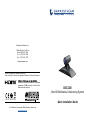 1
1
-
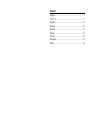 2
2
-
 3
3
-
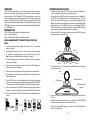 4
4
-
 5
5
-
 6
6
-
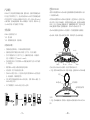 7
7
-
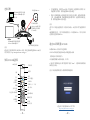 8
8
-
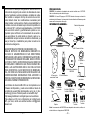 9
9
-
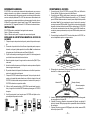 10
10
-
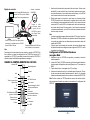 11
11
-
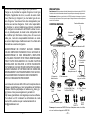 12
12
-
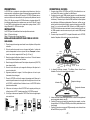 13
13
-
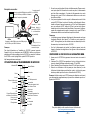 14
14
-
 15
15
-
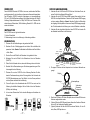 16
16
-
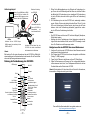 17
17
-
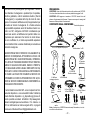 18
18
-
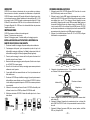 19
19
-
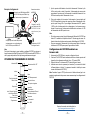 20
20
-
 21
21
-
 22
22
-
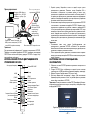 23
23
-
 24
24
-
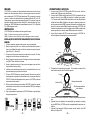 25
25
-
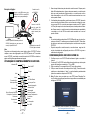 26
26
-
 27
27
-
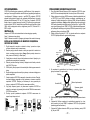 28
28
-
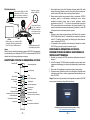 29
29
Grandstream GVC3220 Quick Installation Manual
- Tipo
- Quick Installation Manual
en otros idiomas
- français: Grandstream GVC3220
- italiano: Grandstream GVC3220
- English: Grandstream GVC3220
- Deutsch: Grandstream GVC3220
- русский: Grandstream GVC3220
- português: Grandstream GVC3220
- polski: Grandstream GVC3220
Artículos relacionados
-
Grandstream GVC3212 Guía de instalación
-
Grandstream WP810 Quick Installation Manual
-
Grandstream GMD1208 Guía de instalación
-
Grandstream GVC3220 Ficha de datos
-
Grandstream GHP62X/W Guía de instalación
-
Grandstream GMD1208 Ficha de datos
-
Grandstream IPVideoTalk Ficha de datos
-
Grandstream GVC3212 Quick Installation Guide
-
Grandstream GVC3210 RMT Quick Installation Manual
-
Grandstream GVC3200 Quick Installation Guide